
Xerox Phaser 7800
Color Printer
Imprimante couleur
Xerox® Phaser® 7800
User Guide
Guide d'utilisation
Italiano Guida per l’utente
Deutsch Benutzerhandbuch
Español Guía del usuario
Português Guia do usuário
Nederlands Gebruikershandleiding
Svenska Användarhandbok
Dansk Betjeningsvejledning
Čeština Uživatelská příručka
Polski Przewodnik użytkownika
Magyar
Felhasználói útmutató
Русский Руководство пользователя
Türkçe
Kullanıcı Kılavuzu
Ελληνικά Εγχειρίδιο χρήστη
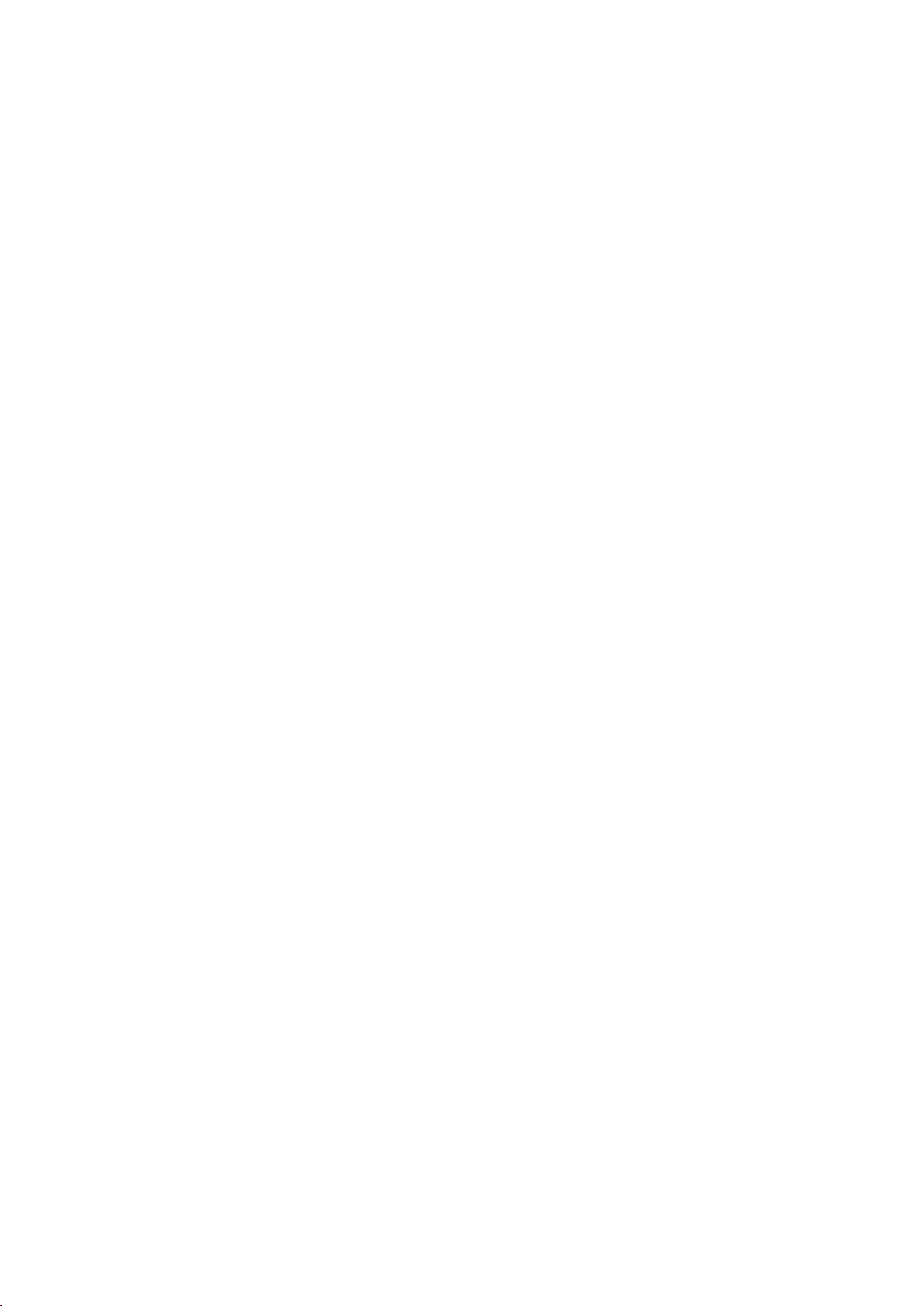
© 2011 Xerox Corporation. Wszystkie prawa zastrzeżone. Niepublikowane prawa zastrzeżone zgodnie z prawami autorskimi
obowiązującymi na terenie Stanów Zjednoczonych. Zawartość niniejszej publikacji nie może być powielana w żadnej formie bez
zgody firmy Xerox Corporation.
Ochrona praw autorskich obejmuje wszystkie formy materiałów i informacji chronionych prawem autorskim dozwolone obecnie
przez prawo ustawowe lub precedensowe, lub przyznane w dalszej części niniejszego dokumentu, w tym, bez ograniczeń, materiały
generowane przez programy, które są wyświetlane na ekranie, takie jak style, szablony, ikony, wyświetlane ekrany, wygląd itp.
XEROX® i XEROX and Design®, Phaser®, PhaserSMART®, PhaserMatch®, PhaserCal®, PhaserMeter, CentreWare®, PrintingScout®,
Walk-Up®, WorkCentre®, FreeFlow®, SMARTsend®, Scan to PC Desktop®, MeterAssistant®, SuppliesAssistant®, Xerox Secure Access
Unified ID System®, Xerox Extensible Interface Platform®, ColorQube®, Global Print Driver® i Mobile Express Driver® są znakami
towarowymi firmy Xerox Corporation w Stanach Zjednoczonych i/lub innych krajach.
Adobe® Reader®, Adobe® Type Manager®, ATM™, Flash®, Macromedia®, Photoshop® i PostScript® są znakami towarowymi firmy
Adobe Systems Incorporated w Stanach Zjednoczonych i/lub innych krajach.
Apple®, AppleTalk®, Bonjour®, EtherTalk®, Macintosh®, Mac OS® i TrueType® są znakami towarowymi firmy Apple Inc.,
zarejestrowanymi w Stanach Zjednoczonych i/lub innych krajach.
HP-GL®, HP-UX® i PCL® są znakami towarowymi firmy Hewlett-Packard Corporation w Stanach Zjednoczonych i/lub innych krajach.
IBM® i AIX® są znakami towarowymi firmy International Business Machines Corporation w Stanach Zjednoczonych i/lub innych
krajach.
Microsoft®, Windows Vista®, Windows®, and Windows Server® są znakami towarowymi firmy Microsoft Corporation w Stanach
Zjednoczonych i/lub innych krajach.
Novell®, NetWare®, NDPS®, NDS®, IPX™ i Novell Distributed Print Services™ są znakami towarowymi firmy Novell, Inc. w Stanach
Zjednoczonych i/lub innych krajach.
SGI® i IRIX® są znakami towarowymi firmy Silicon Graphics International Corp. lub jej filii w Stanach Zjednoczonych i/lub innych
krajach.
Sun, Sun Microsystems i Solaris są znakami towarowymi lub zastrzeżonymi znakami towarowymi firmy Oracle i/lub firm
stowarzyszonych w Stanach Zjednoczonych i innych krajach.
UNIX® jest znakiem towarowym w Stanach Zjednoczonych i/lub innych krajach, licencjonowanym wyłącznie za pośrednictwem
firmy X/ Open Company Limited.
Wersja dokumentu 1.0: październik 2011
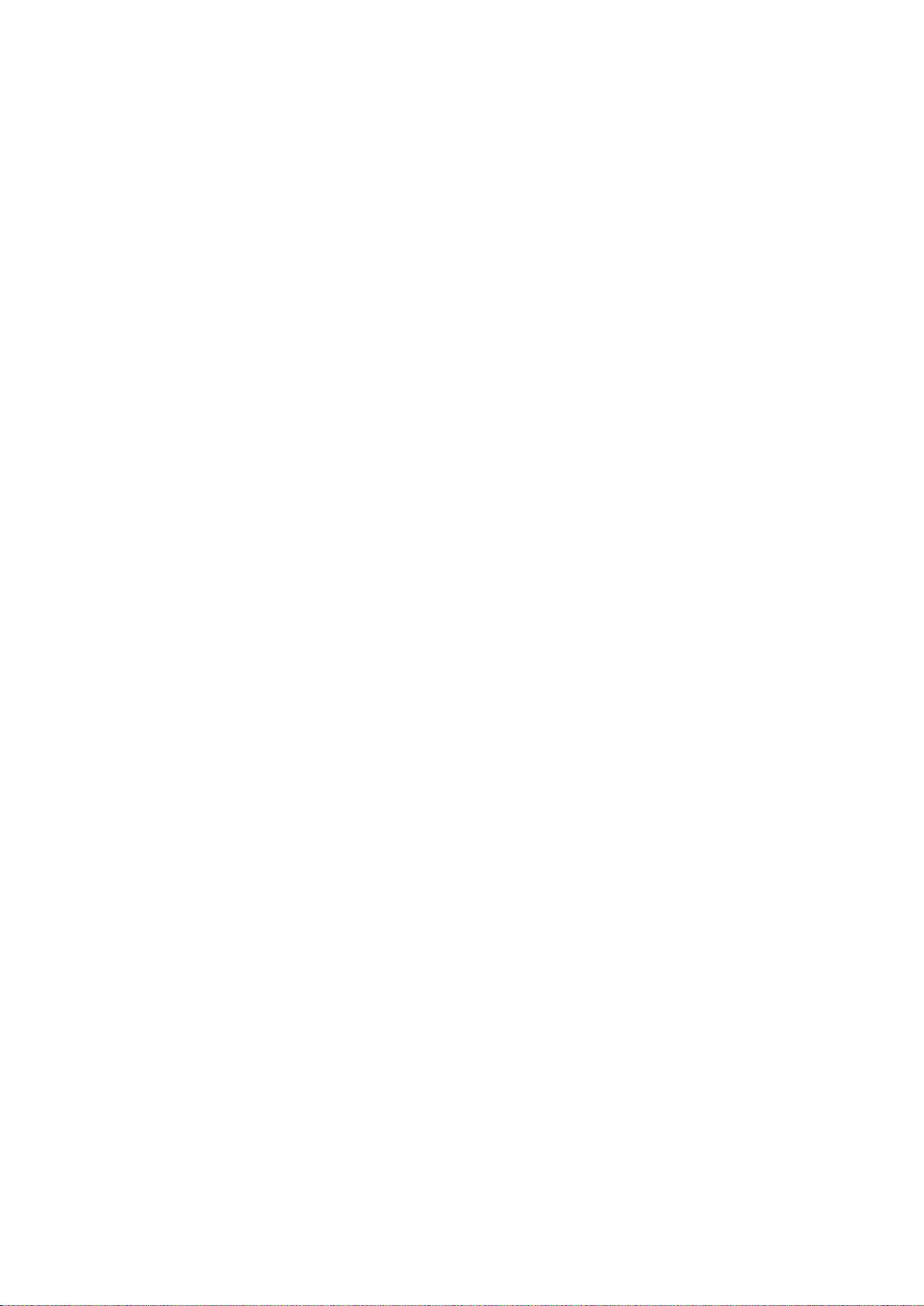
Spis treści
1 Bezpieczeństwo 9
Bezpieczeństwo dotyczące prądu elektrycznego .............................................................................................. 10
Ogólne wskazówki................................................................................................................................................. 10
Bezpieczeństwo użytkowania ................................................................................................................................... 11
Uwalnianie ozonu ................................................................................................................................................. 11
Lokalizacja drukarki .............................................................................................................................................. 11
Wytyczne dotyczące użytkowania ................................................................................................................. 11
Przewód zasilający ................................................................................................................................................ 12
Materiały eksploatacyjne drukarki ................................................................................................................. 13
Bezpieczna konserwacja ............................................................................................................................................. 14
Symbole drukarki .......................................................................................................................................................... 15
2 Funkcje 17
Części drukarki................................................................................................................................................................ 18
Widok przedniej lewej strony drukarki kolorowej Phaser 7800DN ..................................................... 18
Widok przedniej lewej strony drukarki kolorowej Phaser 7800GX ..................................................... 19
Widok przedniej lewej strony drukarki kolorowej Phaser 7800DX ..................................................... 20
Strona tylnia ........................................................................................................................................................... 20
Panel sterowania ................................................................................................................................................... 21
Elementy wewnętrzne ......................................................................................................................................... 22
Profesjonalny finisher.......................................................................................................................................... 22
Finisher zaawansowany ..................................................................................................................................... 23
Strony informacyjne .................................................................................................................................................... 24
Drukowanie raportu konfiguracji .................................................................................................................... 24
Tryb energooszczędny ................................................................................................................................................ 25
Funkcje administracyjne ............................................................................................................................................ 26
CentreWare Internet Services .......................................................................................................................... 26
Automatyczne zbieranie danych .................................................................................................................... 27
Dane rozliczenia i użytkowania ....................................................................................................................... 27
Więcej informacji .......................................................................................................................................................... 28
3 Instalacja i konfiguracja 29
Przegląd instalacji i konfiguracji ............................................................................................................................. 30
Fizyczne podłączanie drukarki do sieci ......................................................................................................... 30
Włączanie i wyłączanie drukarki ..................................................................................................................... 31
Początkowa konfiguracja drukarki ................................................................................................................. 31
Optymalizacja pracy drukarki........................................................................................................................... 31
Modyfikowanie ustawień ogólnych ....................................................................................................................... 32
Drukarka kolorowa Phaser 7800 3
Przewodnik użytkownika
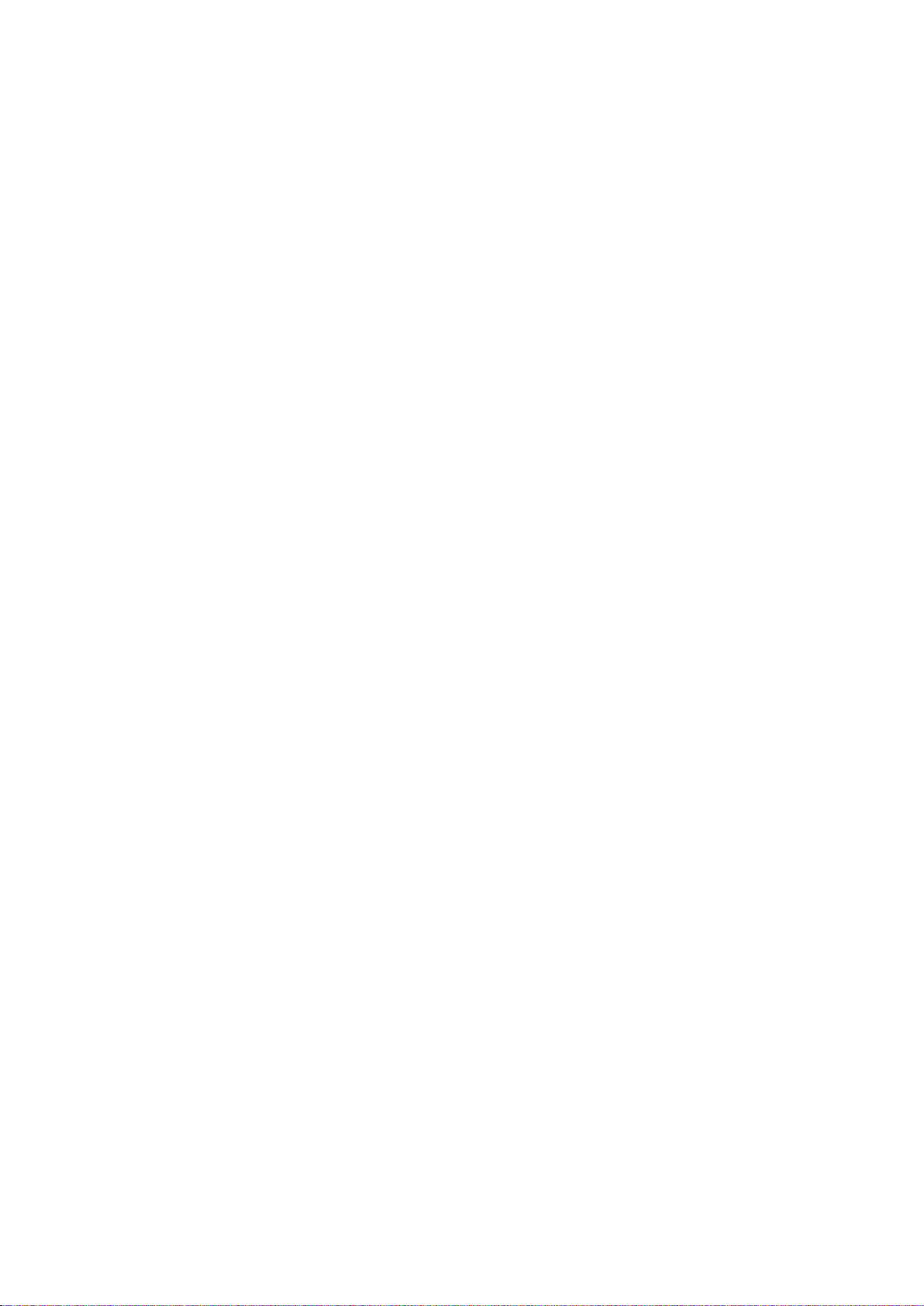
Spis treści
Instalowanie oprogramowania ............................................................................................................................... 33
Wymagania systemu operacyjnego .............................................................................................................. 33
Instalacja sterowników i narzędzi dla systemu Windows ...................................................................... 33
Instalacja sterowników i narzędzi w systemie Macintosh OS X, w wersji 10.5 lub nowszej ...... 34
Instalacja sterowników i narzędzi dla systemów UNIX i Linux ............................................................ 36
Inne sterowniki ...................................................................................................................................................... 37
4 Papier i nośniki 39
Obsługiwany papier ..................................................................................................................................................... 40
Zalecane nośniki .................................................................................................................................................... 40
Zamawianie papieru ............................................................................................................................................ 40
Ogólne wskazówki dotyczące wkładania papieru .................................................................................... 40
Papier, który może uszkodzić drukarkę ......................................................................................................... 41
Wskazówki dotyczące przechowywania papieru ...................................................................................... 41
Wytyczne dotyczące finishera zaawansowanego .................................................................................... 42
Wytyczne dotyczące finishera profesjonalnego ....................................................................................... 42
Obsługiwane typy papieru wraz z gramaturą ............................................................................................ 43
Obsługiwane rozmiary papieru w przypadku drukarek kolorowych Phaser 7800DN
i 7800GX................................................................................................................................................................... 44
Obsługiwane rozmiary papieru w przypadku drukarki kolorowej Phaser 7800DX ....................... 44
Obsługiwane rozmiary i gramatura papieru dla automatycznego drukowania
dwustronnego ........................................................................................................................................................ 45
Obsługiwane niestandardowe rozmiary papieru ...................................................................................... 45
Umieszczanie papieru ................................................................................................................................................. 46
Ładowanie papieru do tacy 1 ........................................................................................................................... 46
Wkładanie papieru do tac 2–5 ........................................................................................................................ 49
Ustawianie blokad prowadnic w regulowanych tacach na 500 arkuszy ......................................... 53
Zmiana rozmiaru, typu i koloru papieru ....................................................................................................... 56
Drukowanie na papierze specjalnym .................................................................................................................... 57
Koperty ..................................................................................................................................................................... 57
Etykiety ..................................................................................................................................................................... 59
Karton błyszczący ................................................................................................................................................. 59
Folie ............................................................................................................................................................................ 60
5 Drukowanie 61
Przegląd funkcji drukowania .................................................................................................................................... 62
Wybór opcji drukowania ............................................................................................................................................ 63
Pomoc sterownika drukowania ........................................................................................................................ 63
Opcje drukowania w systemie Windows ...................................................................................................... 63
Opcje drukowania dla komputerów Macintosh ......................................................................................... 65
4 Drukarka kolorowa Phaser 7800
Przewodnik użytkownika
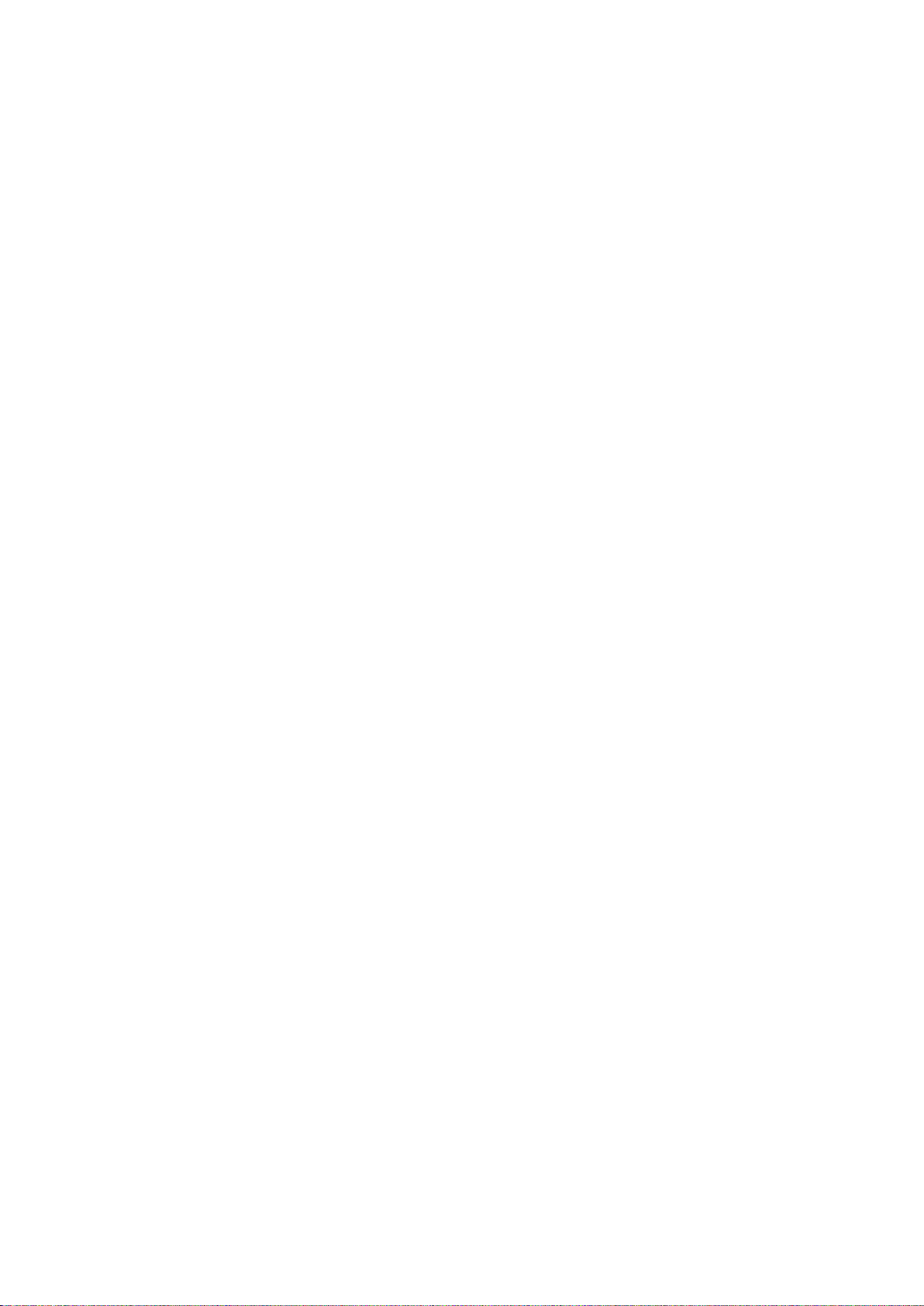
Spis treści
Funkcje drukowania ..................................................................................................................................................... 66
Drukowanie po obu stronach papieru ........................................................................................................... 66
Wybór opcji papieru dla drukowania ............................................................................................................ 67
Drukowanie wielu stron na jednym arkuszu ............................................................................................... 67
Drukowanie broszur ............................................................................................................................................. 68
Stosowanie opcji dla kolorów ........................................................................................................................... 68
Drukowanie stron tytułowych .......................................................................................................................... 69
Drukowanie przekładek ...................................................................................................................................... 70
Drukowanie stron wyjątków ............................................................................................................................. 70
Skalowanie .............................................................................................................................................................. 71
Drukowanie znaków wodnych .......................................................................................................................... 71
Drukowanie odbić lustrzanych ......................................................................................................................... 72
Tworzenie i zapisywanie niestandardowych rozmiarów papieru........................................................ 72
Wybór powiadomienia o zakończeniu pracy (system Windows) ........................................................ 72
Drukowanie specjalnych typów prac ............................................................................................................. 73
6 Konserwacja 75
Ogólne środki ostrożności .......................................................................................................................................... 76
Czyszczenie drukarki .................................................................................................................................................... 77
Czyszczenie zewnętrznych części drukarki ................................................................................................... 77
Czyszczenie wnętrza drukarki ........................................................................................................................... 78
Rutynowa konserwacja ............................................................................................................................................... 84
Wymiana pojemników ze zszywkami ............................................................................................................ 84
Opróżnianie pojemnika na odpady dziurkacza ......................................................................................... 90
Dane rozliczenia i użytkowania ............................................................................................................................... 93
Zamawianie materiałów eksploatacyjnych ........................................................................................................ 94
Umiejscowienie numeru seryjnego ................................................................................................................ 94
Materiały eksploatacyjne .................................................................................................................................. 94
Elementy rutynowej konserwacji .................................................................................................................... 95
Jednostki wymienialne przez klienta ............................................................................................................. 95
Inne materiały ....................................................................................................................................................... 95
Kiedy zamawiać materiały eksploatacyjne ................................................................................................. 96
Printer Supply Status (Podgląd stanu zasobów drukarki) ...................................................................... 96
Recykling materiałów eksploatacyjnych ...................................................................................................... 97
Przenoszenie drukarki .................................................................................................................................................. 98
7 Rozwiązywanie problemów 99
Rozwiązywanie problemów ogólnych ................................................................................................................. 100
Drukarka nie jest włączana ............................................................................................................................. 100
Drukarka często resetuje się lub wyłącza ................................................................................................... 101
Drukowanie trwa zbyt długo .......................................................................................................................... 101
Dokument jest drukowany z nieodpowiedniej tacy ............................................................................... 101
Dokumenty nie są drukowane ....................................................................................................................... 102
Nietypowe dźwięki po uruchomieniu drukarki ......................................................................................... 102
Problemy z automatycznym drukowaniem dwustronnym .................................................................. 103
Nieprawidłowa data i godzina ....................................................................................................................... 104
Drukarka kolorowa Phaser 7800 5
Przewodnik użytkownika
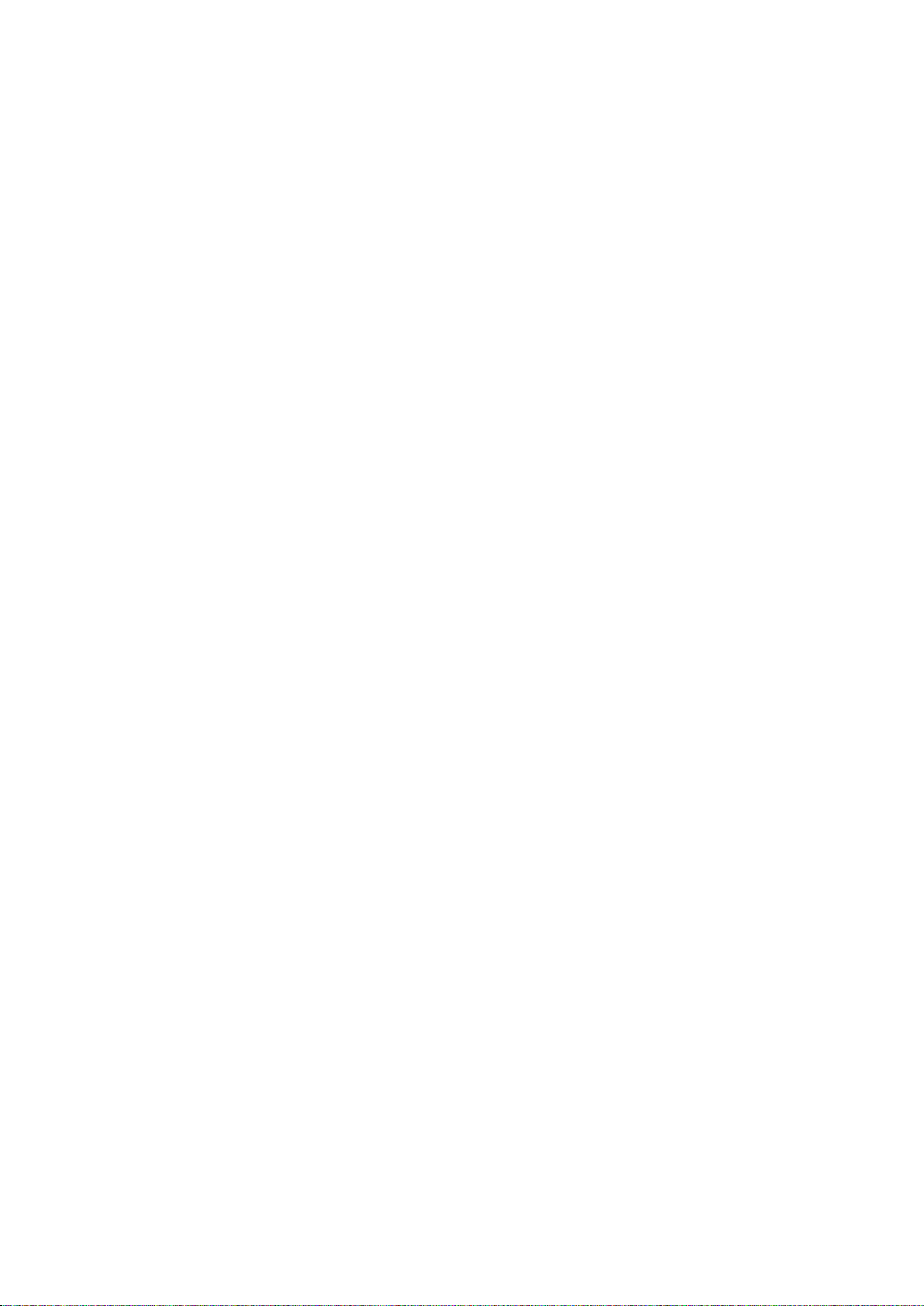
Spis treści
Zacięcia........................................................................................................................................................................... 105
Usuwanie zacięć papieru ................................................................................................................................. 106
Usuwanie zacięć w finisherze zaawansowanym ..................................................................................... 119
Usuwanie zacięć w profesjonalnym finisherze ........................................................................................ 121
Minimalizacja liczby zacięć papieru ............................................................................................................. 129
Rozwiązywanie problemów z zacięciami papieru ................................................................................... 131
Usuwanie zacięć zszywek ................................................................................................................................. 134
Problemy z jakością druku ....................................................................................................................................... 142
Kontrolowanie jakości druku ........................................................................................................................... 142
Rozwiązywanie problemów z jakością druku ............................................................................................ 143
Uzyskiwanie pomocy ................................................................................................................................................. 148
Komunikaty na panelu sterowania .............................................................................................................. 148
Używanie zintegrowanych narzędzi do rozwiązywania problemów ................................................ 151
Więcej informacji ................................................................................................................................................ 153
A Specyfikacje 155
Konfiguracje i opcje drukarki .................................................................................................................................. 156
Funkcje standardowe ........................................................................................................................................ 156
Dostępne konfiguracje ...................................................................................................................................... 157
Opcje i uaktualnienia ......................................................................................................................................... 157
Specyfikacje fizyczne ................................................................................................................................................. 158
Konfiguracja drukarki kolorowej Phaser 7800DN................................................................................... 158
Konfiguracja drukarki kolorowej Phaser 7800GX ................................................................................... 158
Konfiguracja drukarki kolorowej Phaser 7800DX ................................................................................... 158
Konfiguracja z finisherem zaawansowanym i urządzeniem wykonującym broszury ................ 158
Konfiguracja z profesjonalnym finisherem ............................................................................................... 158
Wymagane wolne miejsce .............................................................................................................................. 159
Specyfikacje środowiskowe ..................................................................................................................................... 161
Temperatura ......................................................................................................................................................... 161
Wilgotność względna ........................................................................................................................................ 161
Wysokość nad poziomem morza .................................................................................................................. 161
Specyfikacje elektryczne .......................................................................................................................................... 162
Napięcie i częstotliwość zasilania ................................................................................................................. 162
Zużycie energii ..................................................................................................................................................... 162
Produkt zatwierdzony w programie ENERGY STAR ................................................................................ 162
Specyfikacje techniczne ........................................................................................................................................... 163
Rozdzielczość drukowania................................................................................................................................ 163
Szybkość drukowania ........................................................................................................................................ 163
B Informacje prawne 165
Podstawowe przepisy ................................................................................................................................................ 166
Stany Zjednoczone (przepisy FCC) ............................................................................................................... 166
Kanada .................................................................................................................................................................... 166
Unia Europejska .................................................................................................................................................. 167
Niemcy .................................................................................................................................................................... 167
Turcja (Dyrektywa RoHS) ................................................................................................................................. 167
Material Safety Data Sheets (Karty danych o bezpieczeństwie materiałów) ..................................... 168
6 Drukarka kolorowa Phaser 7800
Przewodnik użytkownika
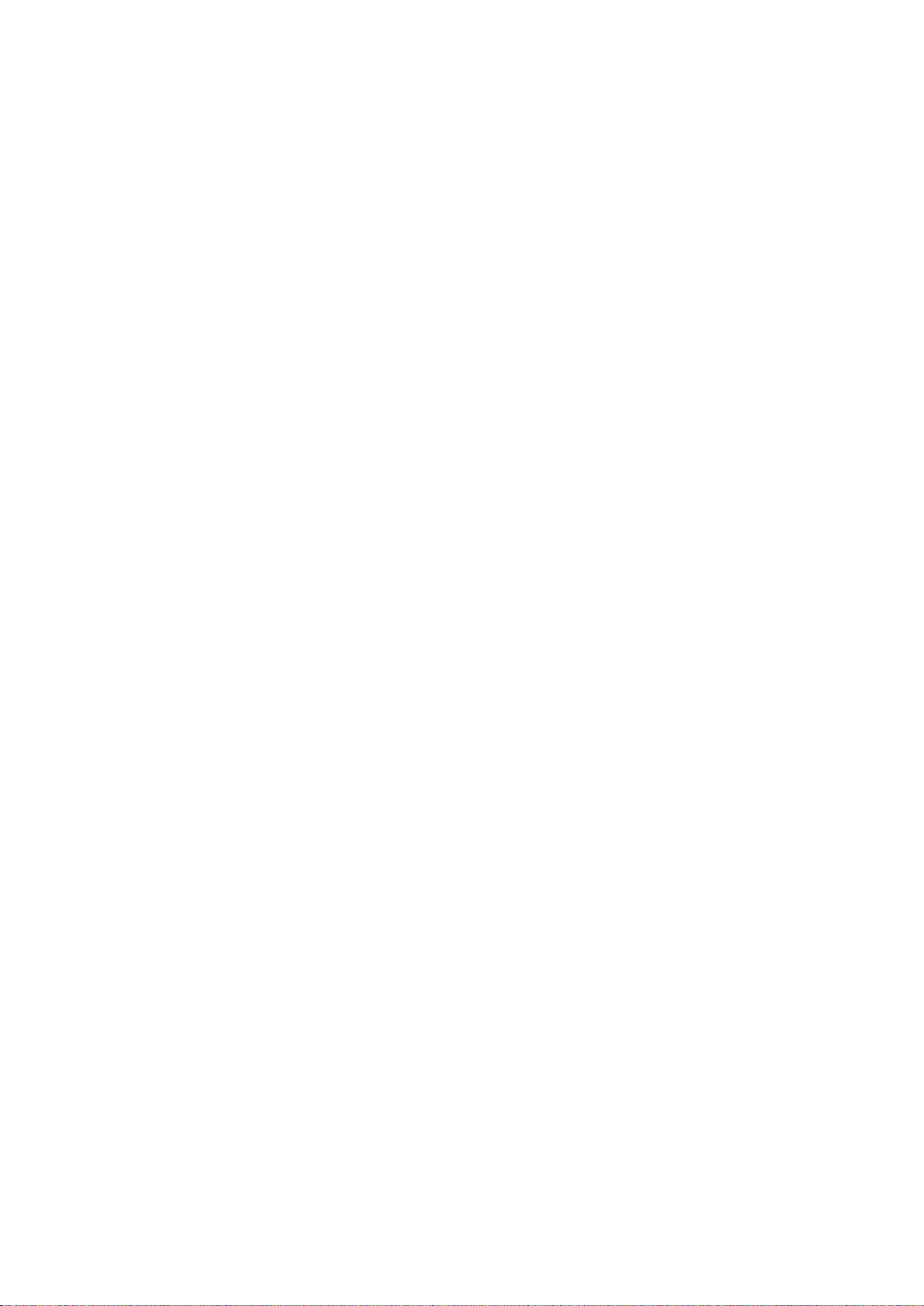
Spis treści
C Recykling i utylizacja 169
Wszystkie kraje ............................................................................................................................................................ 170
Ameryka Północna ..................................................................................................................................................... 171
Unia Europejska .......................................................................................................................................................... 172
Środowisko domowe .......................................................................................................................................... 172
Środowisko profesjonalne/ biznesowe ........................................................................................................ 172
Odbiór i utylizacja sprzętu oraz baterii ....................................................................................................... 173
Informacja o symbolu baterii ........................................................................................................................ 173
Usuwanie baterii ................................................................................................................................................. 173
Inne kraje ....................................................................................................................................................................... 174
Drukarka kolorowa Phaser 7800 7
Przewodnik użytkownika
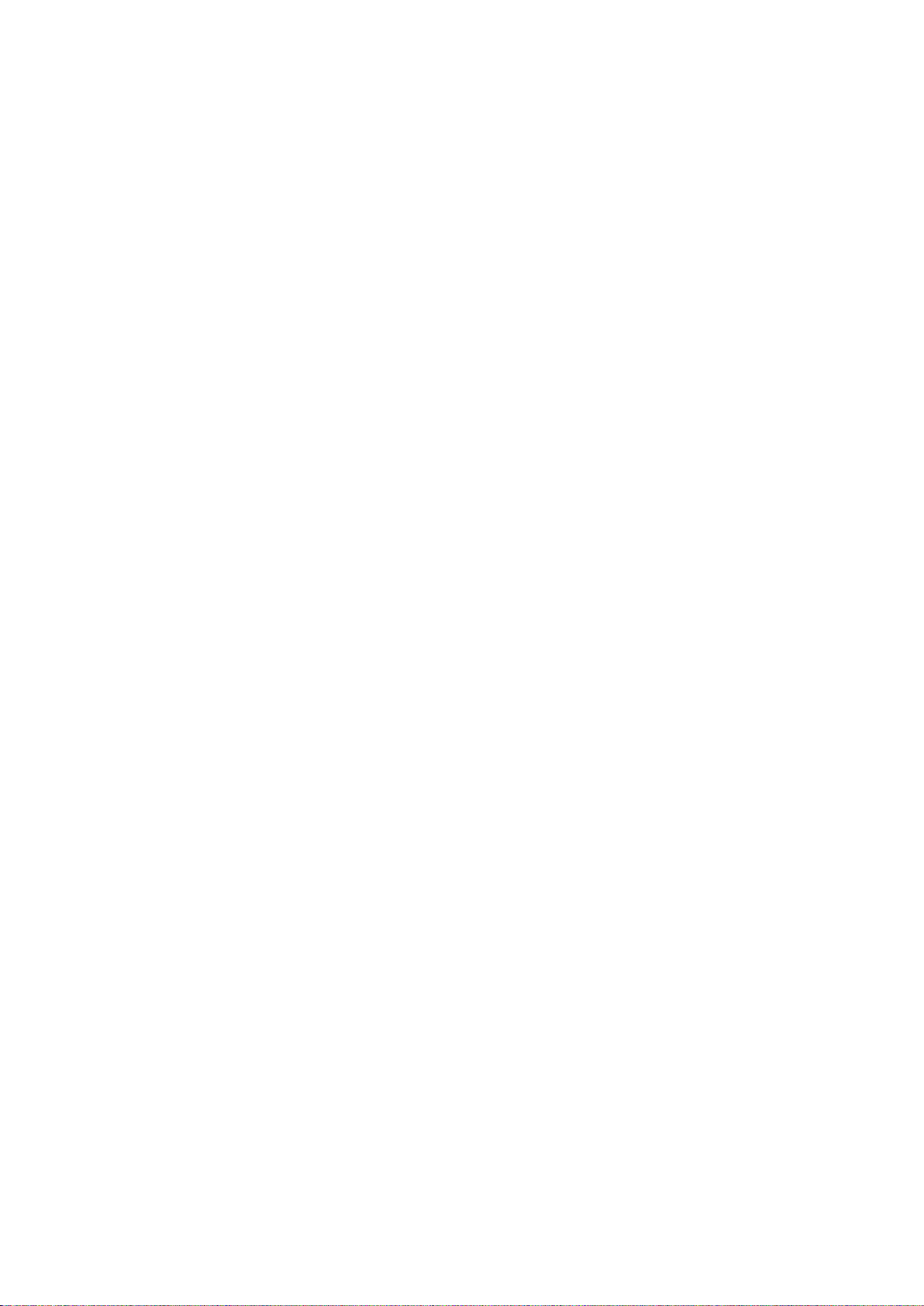
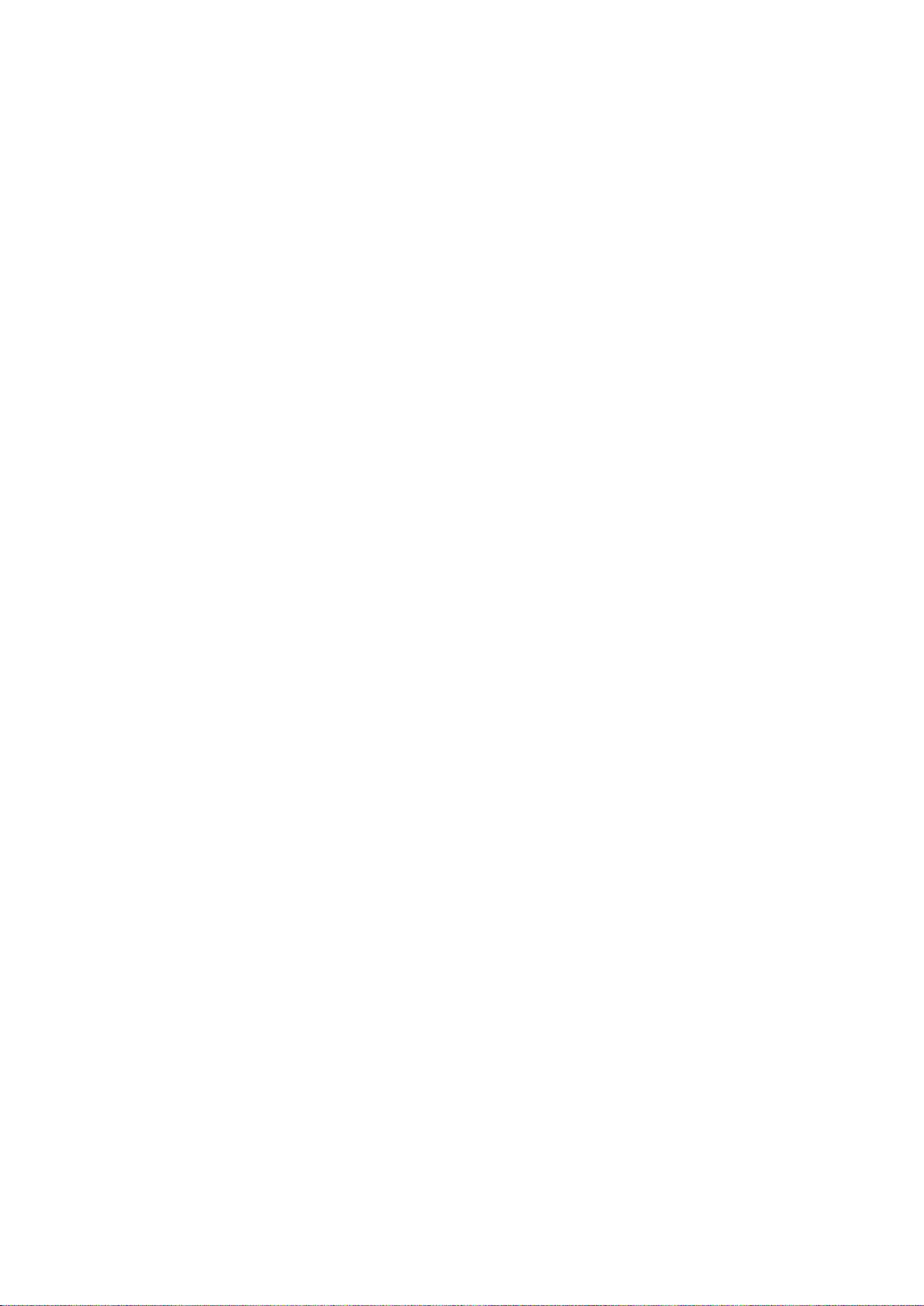
Ten rozdział zawiera:
Bezpieczeństwo dotyczące prądu elektrycznego .................................................................................................... 9
Bezpieczeństwo użytkowania ...................................................................................................................................... 10
Bezpieczna konserwacja ................................................................................................................................................ 13
Symbole drukarki.............................................................................................................................................................. 14
1
Bezpieczeństwo
Drukarka i zalecane materiały eksploatacyjne zostały tak zaprojektowane i przetestowane, aby
spełniały rygorystyczne wymagania dotyczące bezpieczeństwa. Przestrzeganie poniższych zaleceń
zapewnia nieprzerwaną, bezpieczną pracę drukarki Xerox®.
Drukarka kolorowa Phaser 7800 9
Przewodnik użytkownika
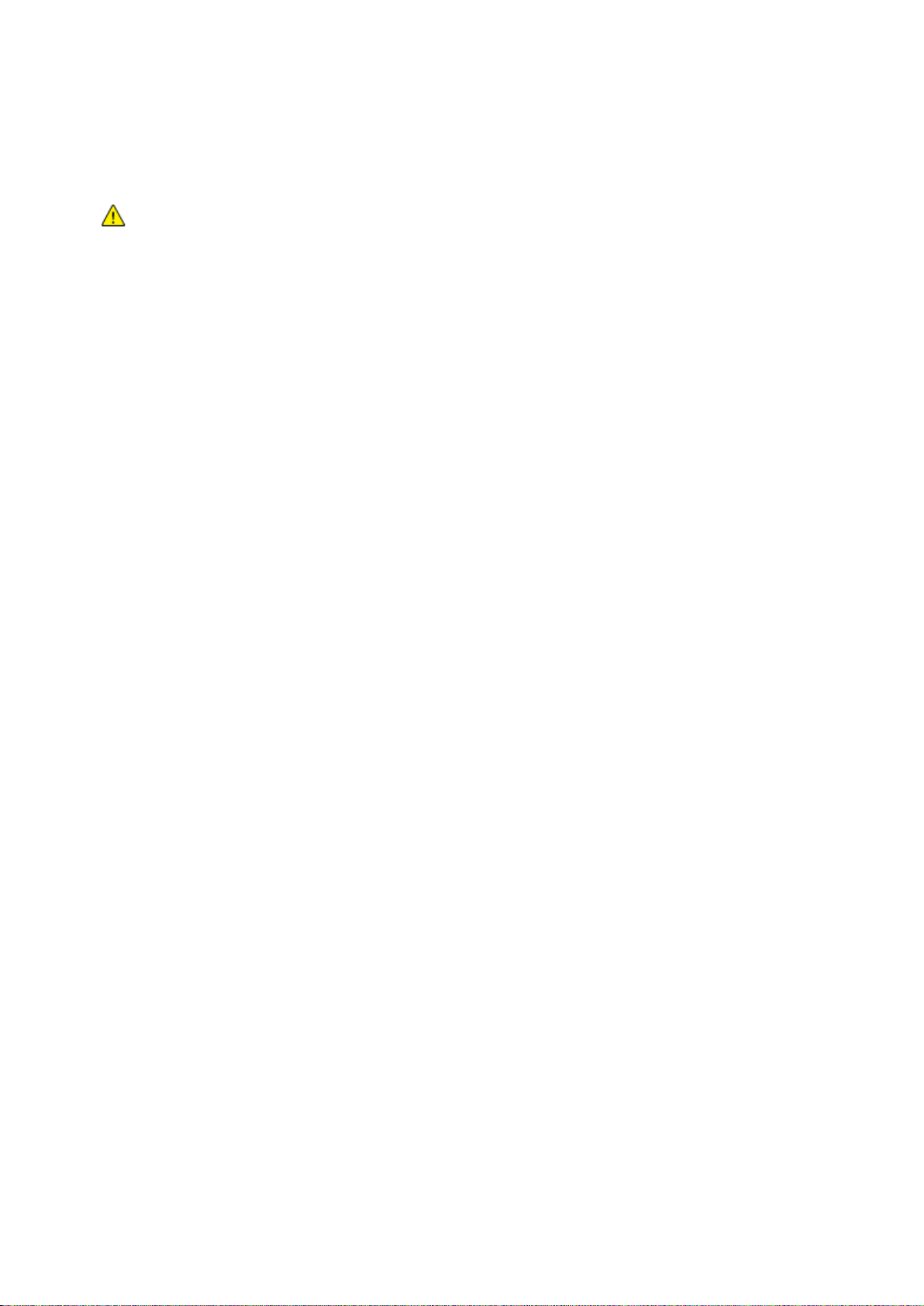
Bezpieczeństwo
OSTRZEŻENIA:
Nie należy wpychać przedmiotów do gniazd lub otworów drukarki. Dotknięcie
zasilanego punktu lub zwarcie danej części może spowodować pożar lub porażenie
prądem elektrycznym.
Nie należy zdejmować pokryw ani elementów ochronnych przykręconych śrubami,
chyba że instaluje się sprzęt opcjonalny i instrukcja mówi, że należy to zrobić. Podczas
wykonywania takiej instalacji należy wyłączyć drukarkę. Gdy instalacja sprzętu
opcjonalnego obejmuje zdjęcie pokrywy lub osłony, należy odłączyć przewód zasilający.
Z wyjątkiem elementów opcjonalnych instalowanych przez użytkownika, żadne części
pod tymi pokrywami nie podlegają konserwacji ani serwisowaniu.
Bezpieczeństwo dotyczące prądu elektrycznego
Ogólne wskazówki
Następujące czynniki zagrażają bezpieczeństwu:
Przewód zasilający jest uszkodzony lub postrzępiony.
Na drukarkę został wylany płyn.
Drukarka została wystawiona na działanie wody.
Z drukarki wydobywa się dym lub jej powierzchnia jest niezwykle gorąca.
Drukarka emituje nietypowe dźwięki lub zapachy.
Drukarka powoduje uaktywnienie wyłącznika automatycznego, bezpiecznika lub innego
urządzenia zabezpieczającego.
Jeśli wystąpią jakiekolwiek z tych czynników, należy wykonać następujące czynności:
1. Natychmiast wyłącz drukarkę.
2. Odłącz przewód zasilający od gniazda elektrycznego.
3. Skontaktuj się z przedstawicielem autoryzowanego serwisu.
10 Drukarka kolorowa Phaser 7800
Przewodnik użytkownika
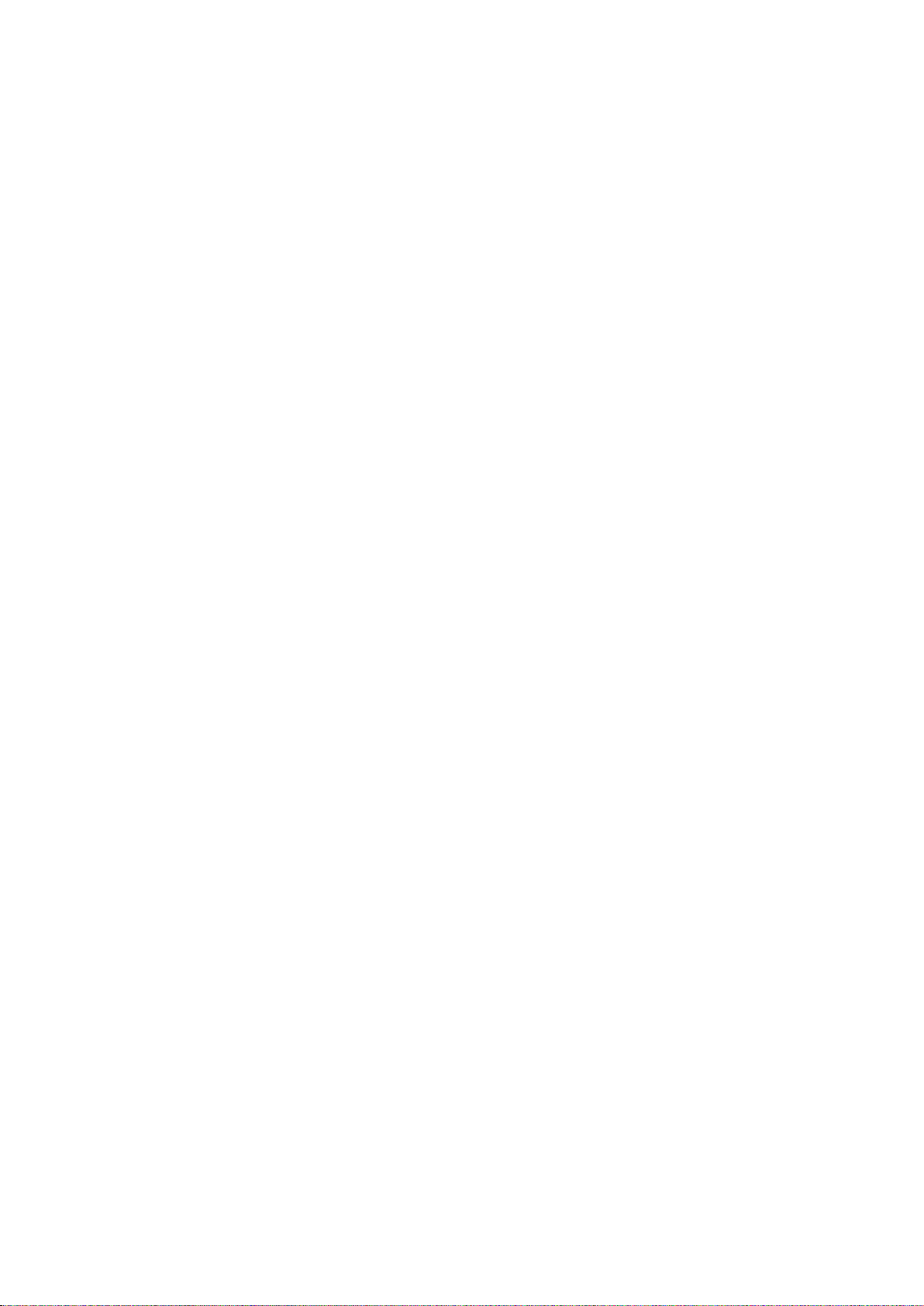
Bezpieczeństwo
Bezpieczeństwo użytkowania
Drukarka i materiały eksploatacyjne zostały zaprojektowane i przetestowane, aby spełniały
rygorystyczne wymagania dotyczące bezpieczeństwa. Sformułowanie to obejmuje przebadanie
przez urząd do spraw bezpieczeństwa, zatwierdzenie i zgodność z obowiązującymi
standardami środowiskowymi.
Zwrócenie uwagi na poniższe wytyczne dotyczące bezpieczeństwa pomoże zapewnić ciągłe i
bezpieczne działanie drukarki.
Uwalnianie ozonu
Ta drukarka wytwarza ozon podczas użytkowania. Ilość wytwarzanego ozonu jest zależna od
drukowanego nakładu. Ozon jest cięższy od powietrza i nie jest wytwarzany w ilościach, które mogą
być szkodliwe. Należy zainstalować drukarkę w pomieszczeniu z odpowiednią wentylacją.
Aby uzyskać więcej informacji w Stanach Zjednoczonych i Kanadzie, skorzystaj z witryny
www.xerox.com/environment. Na innych rynkach należy kontaktować się z lokalnym przedstawicielem
Xerox lub korzystać z witryny www.xerox.com/environment_europe.
Lokalizacja drukarki
Drukarkę należy ustawić na poziomej, stałej i niewibrującej powierzchni o wytrzymałości
odpowiedniej do ciężaru drukarki. Informacja na temat ciężaru drukarki znajduje się w
Specyfikacjach fizycznych na stronie 157.
Nie należy blokować ani zakrywać gniazd i otworów drukarki. Te otwory to szczeliny wentylacyjne
zapobiegające przegrzaniu drukarki.
Drukarkę należy umieścić w miejscu, w którym jest odpowiednia przestrzeń na pracę i serwis.
Drukarkę należy umieścić w niezapylonym miejscu.
Nie należy przechowywać lub obsługiwać drukarki w bardzo gorącym, zimnym lub
wilgotnym rodowisku.
Nie należy umieszczać drukarki w pobliżu źródła ciepła.
Nie umieszczać drukarki w miejscu wystawionym na działanie promieni słonecznych, aby nie
narazić podzespołów wrażliwych na światło.
Nie umieszczać drukarki w miejscu bezpośrednio wystawionym na przepływ zimnego powietrza z
systemu klimatyzacyjnego.
Drukarki nie należy umieszczać w miejscach narażony na drgania.
Aby zapewnić optymalną wydajność, drukarki należy używać na wysokościach zalecanych w
rozdziale Wysokość nad poziomem morza na stronie 161.
Wytyczne dotyczące użytkowania
Nie należy wyjmować tacy źródła papieru, która została wybrana w sterowniku druku lub panelu
sterowania, podczas drukowania.
Nie otwierać drzwi drukarki podczas drukowania.
Nie przesuwać drukarki podczas drukowania.
Ręce, włosy, krawaty itp. należy trzymać z dala od miejsc wyjściowych i rolek podających.
Pokrywy, które usunąć można jedynie przy użyciu narzędzi, zabezpieczają niebezpieczne miejsca
w drukarce. Nie usuwaj pokryw zabezpieczających.
Drukarka kolorowa Phaser 7800 11
Przewodnik użytkownika
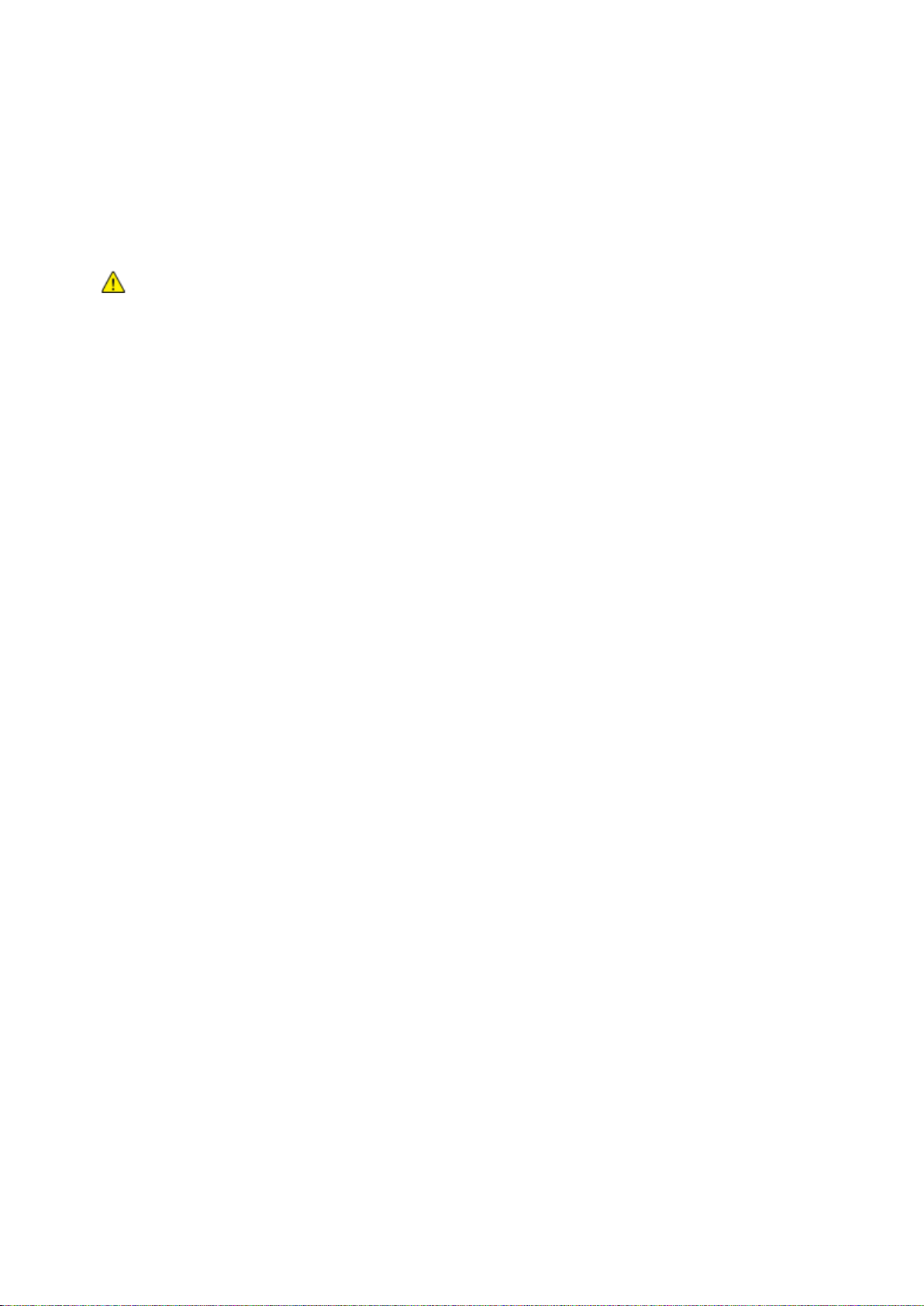
Bezpieczeństwo
OSTRZEŻENIE: Należy zapobiegać potencjalnym porażeniom prądem elektrycznym poprzez
odpowiednie uziemienie drukarki. Urządzenia elektryczne mogą być niebezpieczne w razie
niewłaściwego użycia.
Przewód zasilający
Należy używać przewodu zasilającego dostarczonego z drukarką.
Przewód zasilający należy podłączyć bezpośrednio do odpowiednio uziemionego gniazda
elektrycznego. Należy się upewnić, że oba końce przewodu są dobrze podłączone. Jeśli nie
wiadomo, czy gniazdo jest uziemione, należy poprosić elektryka o dokonanie kontroli.
Nie należy używać uziemiającej wtyczki przejściowej do podłączania drukarki do gniazda
elektrycznego nie wyposażonego w bolec uziemienia.
Używaj kabli przedłużających przeznaczonych do obciążenia napięciem elektrycznym drukarki.
Należy sprawdzić, czy drukarka jest podłączona do gniazdka, które może dostarczyć prąd o
odpowiednim napięciu i mocy. Jeśli to konieczne, należy przejrzeć specyfikację elektryczną
z elektrykiem.
Nie należy umieszczać drukarki w miejscu, w którym ktoś może nadepnąć na przewód.
Nie umieszczać na przewodzie żadnych przedmiotów.
Nie należy podłączać ani odłączać przewodu zasilającego, gdy przełącznik zasilania jest w
położeniu włączenia.
Jeżeli przewód zasilający uległ przepaleniu lub zużyciu, należy go wymienić.
Aby zapobiec porażeniu prądem i zniszczeniu kabla, w celu odłączenia kabla zasilającego chwyć
za wtyczkę.
Kabel zasilający stanowi oddzielny element, który jest przymocowany z tyłu drukarki. Jeśli jest
konieczne odłączenie wszystkich źródeł prądu od drukarki, należy odłączyć kabel zasilający od
gniazdka elektrycznego.
12 Drukarka kolorowa Phaser 7800
Przewodnik użytkownika
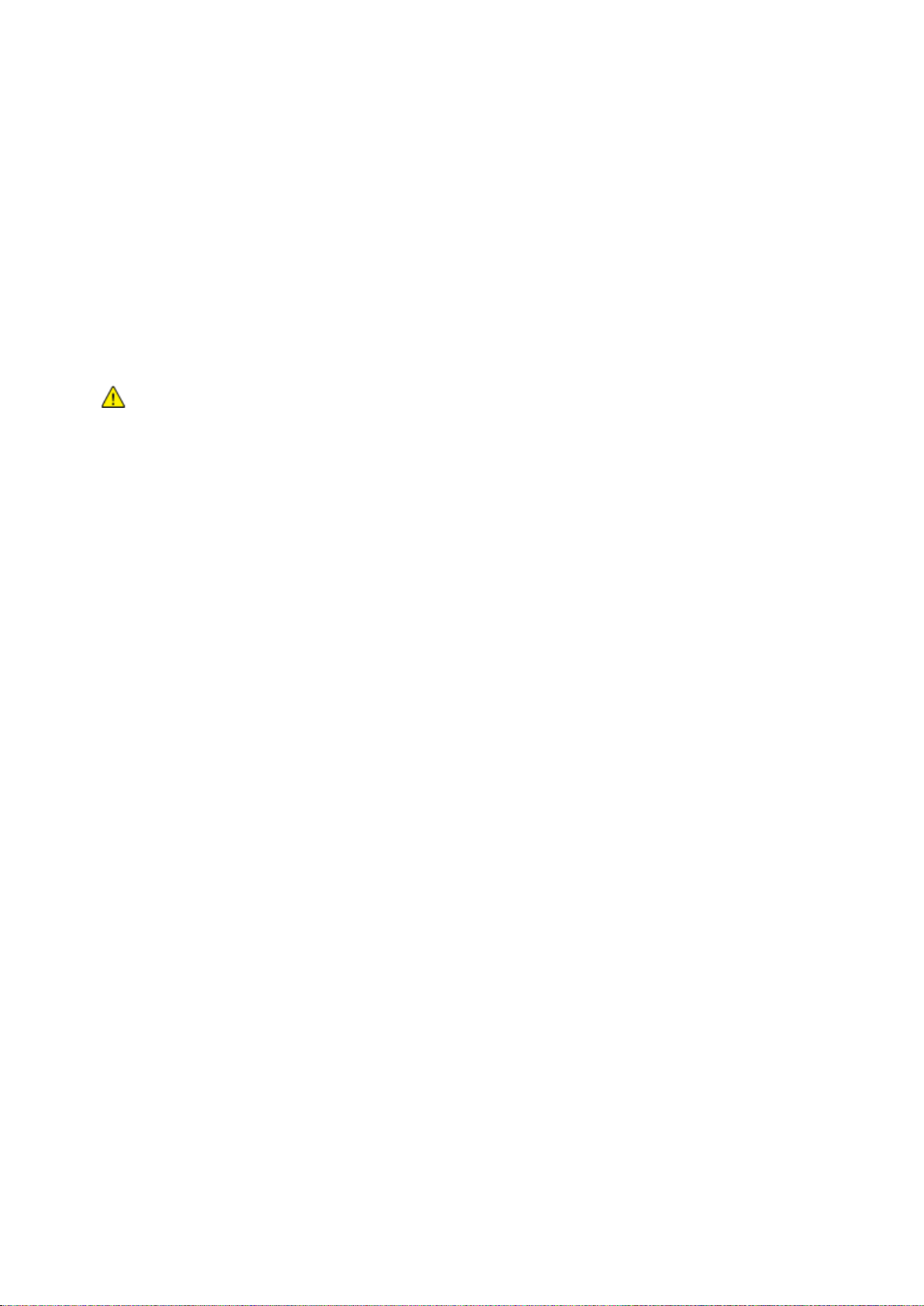
Bezpieczeństwo
PRZESTROGA: Użycie materiałów eksploatacyjnych innych firm niż Xerox® nie jest zalecane.
Gwarancja Xerox®, umowa serwisowa i Total Satisfaction Guarantee (Gwarancja całkowitej
satysfakcji) nie obejmują uszkodzeń, awarii lub pogorszenia wydajności spowodowanych użyciem
materiałów eksploatacyjnych innych firm niż Xerox® lub użyciem materiałów eksploatacyjnych firmy
Xerox® nie przeznaczonych do tej drukarki. Total Satisfaction Guarantee (Gwarancja całkowitej
satysfakcji) jest dostępna w Stanach Zjednoczonych i Kanadzie. Zakres może różnić się poza tymi
obszarami. Aby uzyskać szczegółowe informacje, skontaktuj się z lokalnym przedstawicielem.
Materiały eksploatacyjne drukarki
Należy używać materiałów eksploatacyjnych przeznaczonych do posiadanej drukarki. Użycie
nieodpowiednich materiałów może spowodować niską wydajność i zagrażać bezpieczeństwu.
Należy przestrzegać wszystkich ostrzeżeń i instrukcji, które zostały oznaczone na produkcie lub
dostarczone z produktami, elementami opcjonalnymi i materiałami eksploatacyjnymi.
Wszystkie materiały eksploatacyjne należy przechowywać zgodnie z instrukcjami umieszczonymi
na pakiecie lub kontenerze.
Wszystkie materiały eksploatacyjne należy przechowywać poza zasięgiem dzieci.
Nie wolno wrzucać materiałów eksploatacyjnych do otwartego ognia.
Podczas obsługi kaset, np. kaset z tonerem, należy unikać kontaktu ze skórą i oczami. Kontakt z
oczami może być przyczyną podrażnienia i zapalenia. Nie wolno demontować wkładu, ponieważ
może to być przyczyną podwyższenia ryzyka kontaktu ze skórą lub oczami.
Drukarka kolorowa Phaser 7800 13
Przewodnik użytkownika
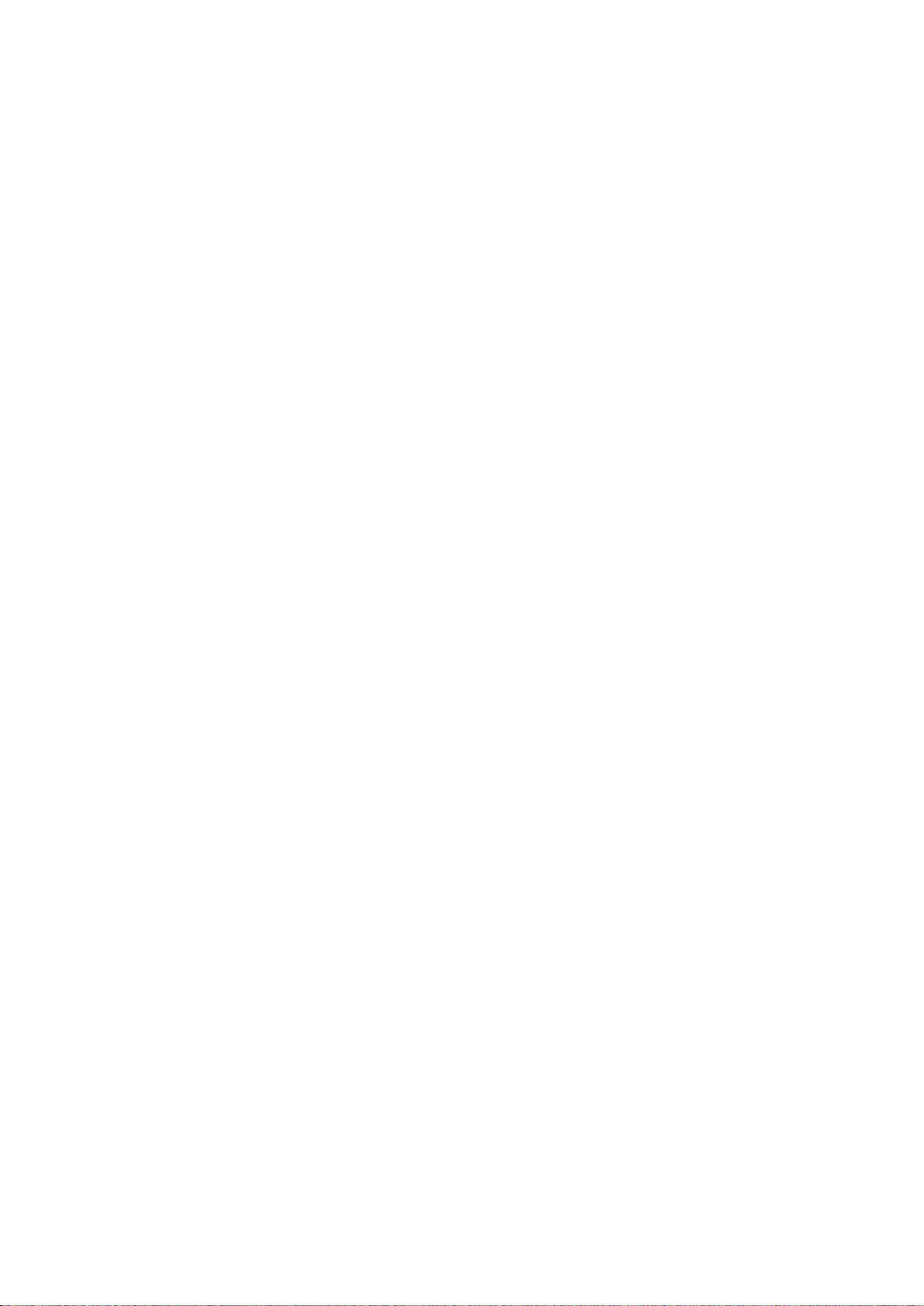
Bezpieczeństwo
Bezpieczna konserwacja
Nie należy próbować wykonywać żadnych procedur konserwacyjnych, które nie zostały opisane w
dokumentacji dostarczonej z drukarką.
Nie należy używać środków czyszczących w aerozolu. Należy czyścić wyłącznie suchą ściereczką,
niepozostawiającą włókien.
Materiałów eksploatacyjnych i elementów konserwacyjnych nie należy palić. Aby uzyskać więcej
informacji na temat programów odzysku materiałów eksploatacyjnych Xerox®, przejdź na stronę
www.xerox.com/gwa.
14 Drukarka kolorowa Phaser 7800
Przewodnik użytkownika
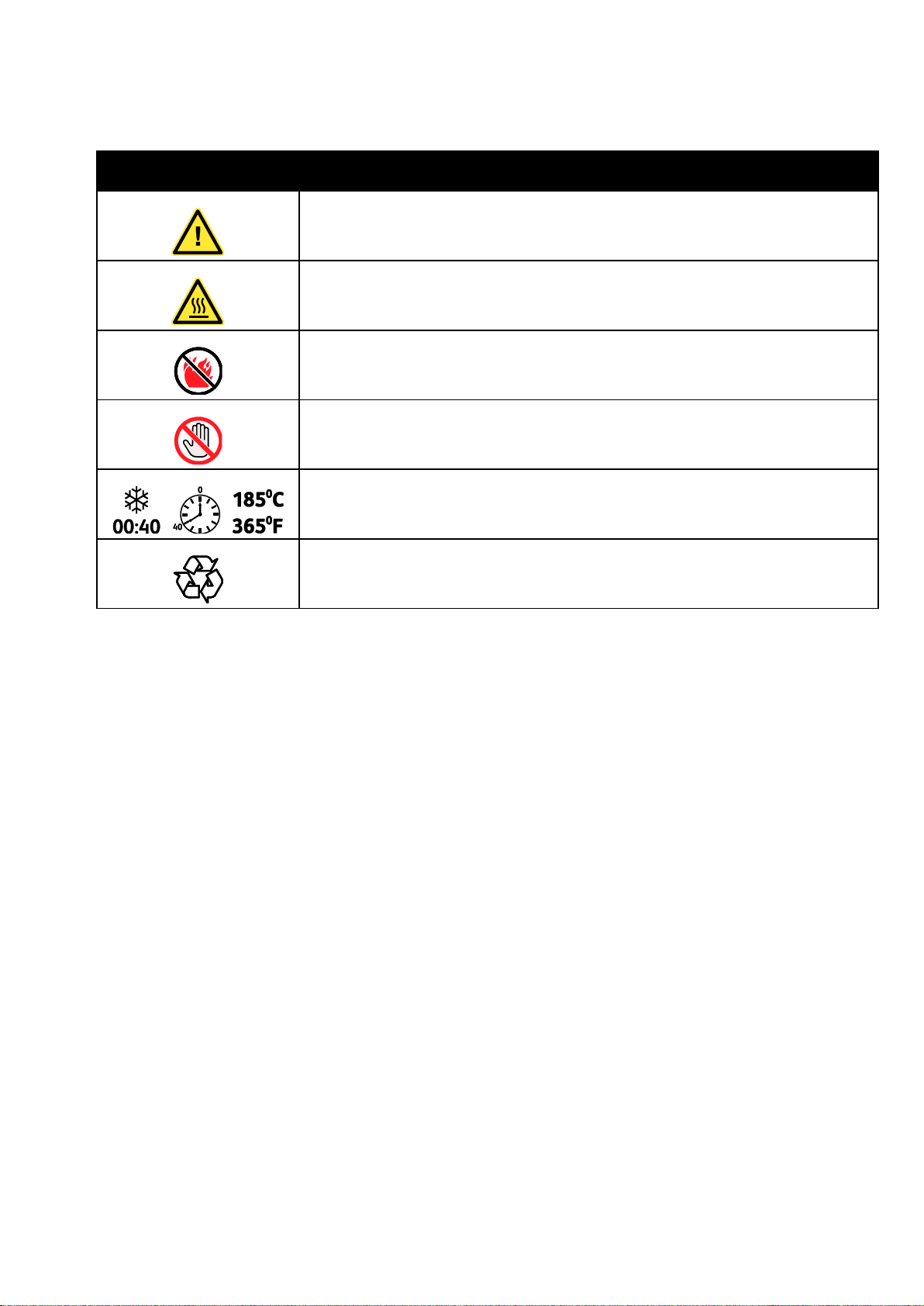
Symbol
Opis
Ostrzeżenie:
Zignorowanie tego ostrzeżenia może spowodować poważne obrażenia lub śmierć.
Ignorowanie tej przestrogi może spowodować uszkodzenie mienia.
Gorąca powierzchnia na lub w drukarce. Należy zachować ostrożność, aby
uniknąć zranienia.
Nie należy palić przedmiotu.
Nie podnoś tego elementu.
Gorąca powierzchnia. Należy poczekać przez zalecany czas przed wykonaniem
dalszych czynności.
Ten produkt nadaje się do recyklingu. Aby uzyskać szczegółowe informacje, przejdź do
części Recykling i utylizacja na stronie 169.
Symbole drukarki
Bezpieczeństwo
Drukarka kolorowa Phaser 7800 15
Przewodnik użytkownika
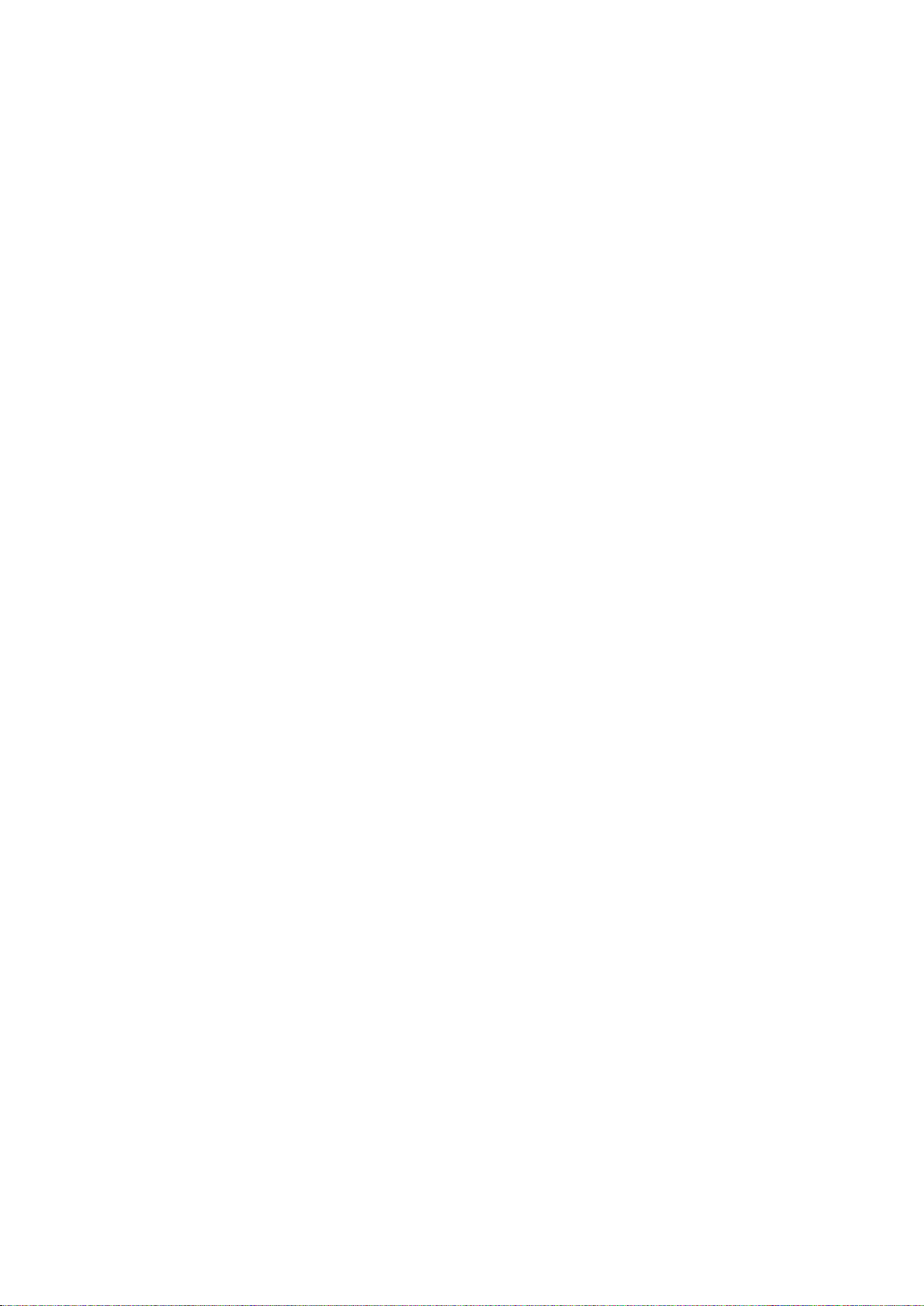
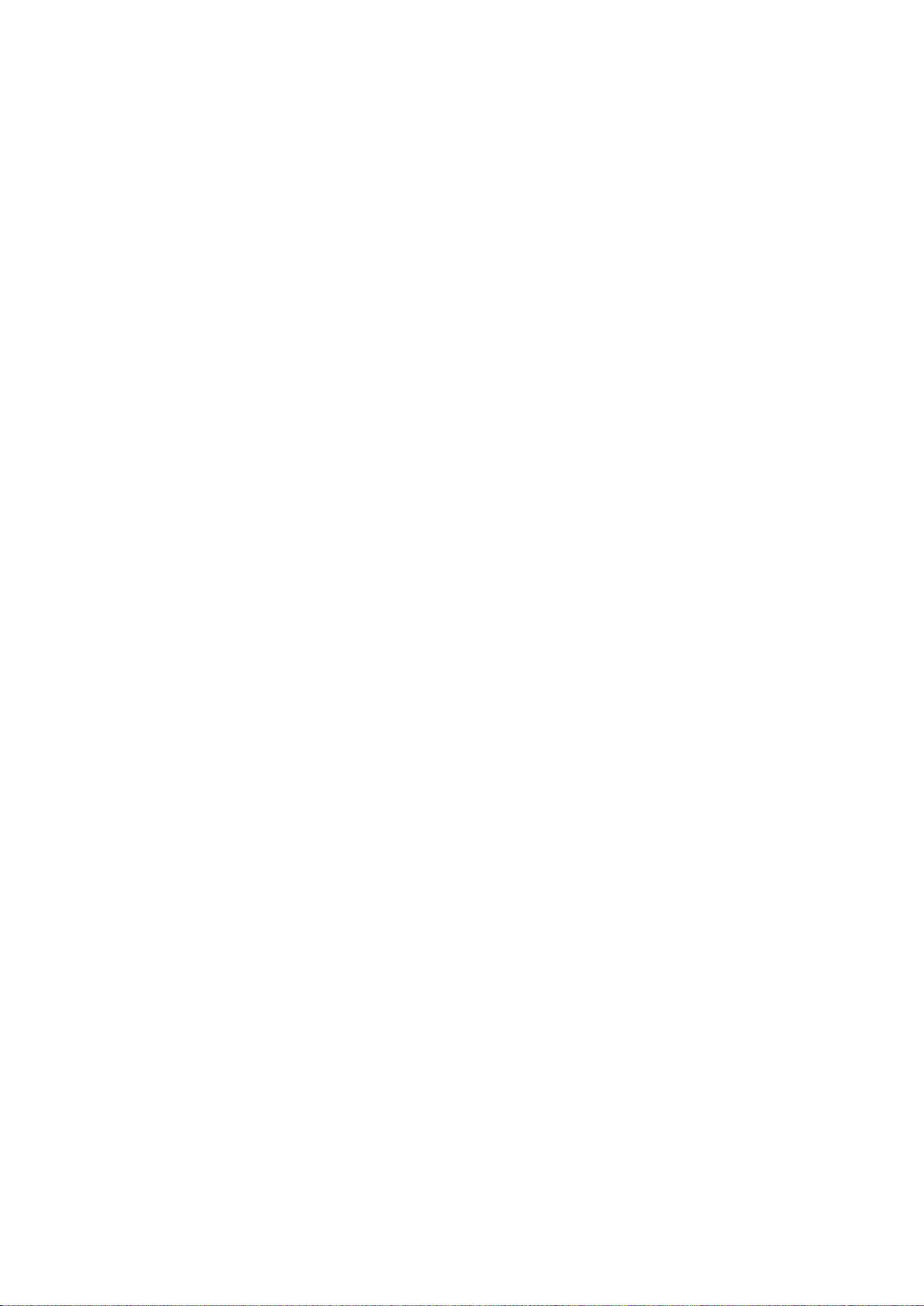
Ten rozdział zawiera:
Części drukarki ................................................................................................................................................................... 18
Strony informacyjne ....................................................................................................................................................... 23
Tryb energooszczędny .................................................................................................................................................... 24
Funkcje administracyjne ............................................................................................................................................... 26
Więcej informacji ............................................................................................................................................................. 27
2
Funkcje
Drukarka kolorowa Phaser 7800 17
Przewodnik użytkownika
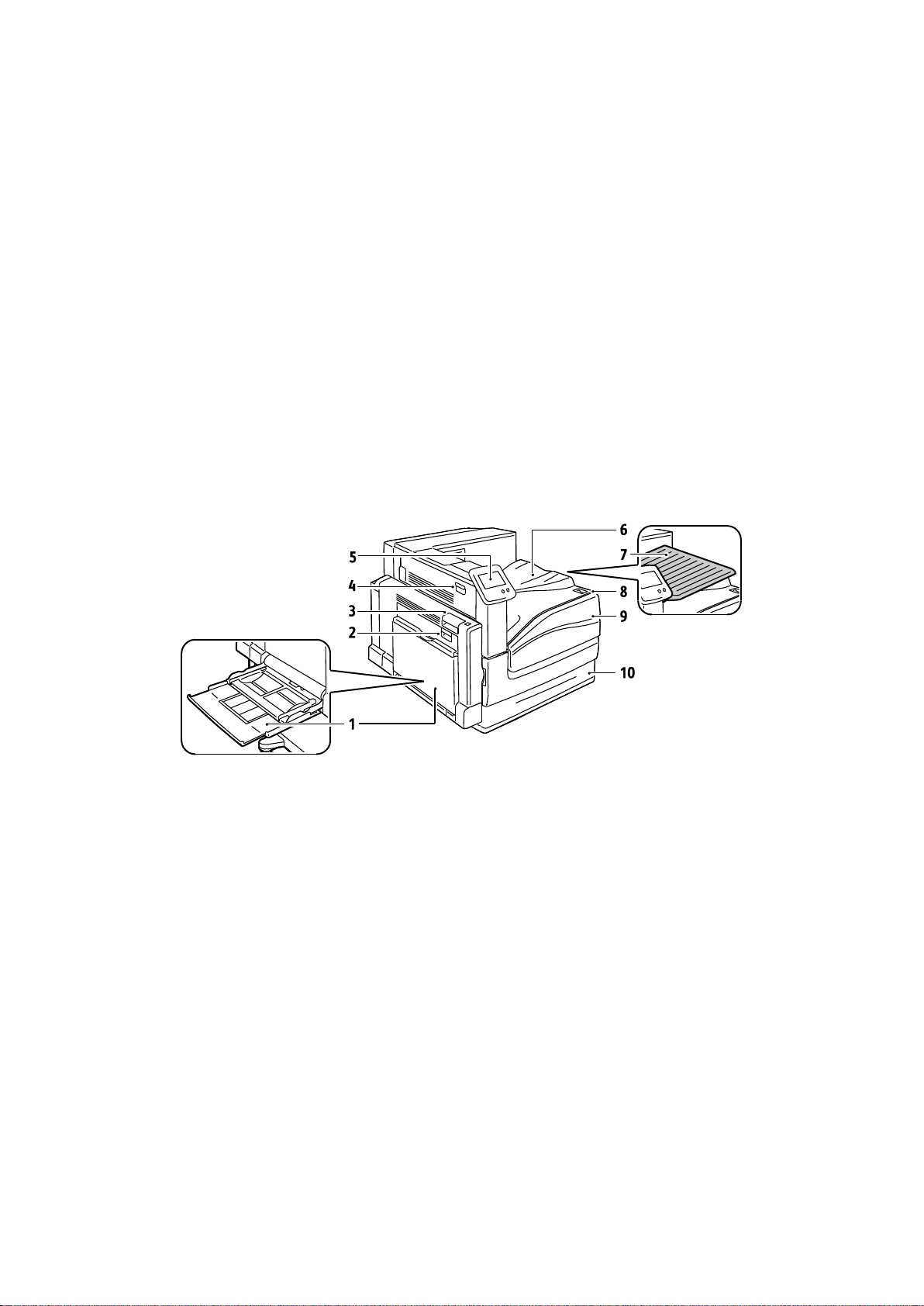
Funkcje
Ta sekcja zawiera:
Widok przedniej lewej strony drukarki kolorowej Phaser 7800DN ................................................................ 18
Widok przedniej lewej strony drukarki kolorowej Phaser 7800GX ................................................................ 19
Widok przedniej lewej strony drukarki kolorowej Phaser 7800DX ................................................................ 19
Strona tylnia ...................................................................................................................................................................... 20
Panel sterowania .............................................................................................................................................................. 20
Elementy wewnętrzne .................................................................................................................................................... 21
Profesjonalny finisher ..................................................................................................................................................... 22
Finisher zaawansowany................................................................................................................................................. 23
1. Taca 1, z przedłużeniem tacy
2. Lewe boczne drzwi B
3. Lewe boczne drzwi A
4. Lewe boczne drzwi D
5. Panel sterowania
6. Taca Wyjściowa
7. Środkowa taca wyjściowa
8. Pomocniczy włącznik zasilania
9. Przedni drzwi
10. Taca 2
Części drukarki
Widok przedniej lewej strony drukarki kolorowej Phaser 7800DN
18 Drukarka kolorowa Phaser 7800
Przewodnik użytkownika
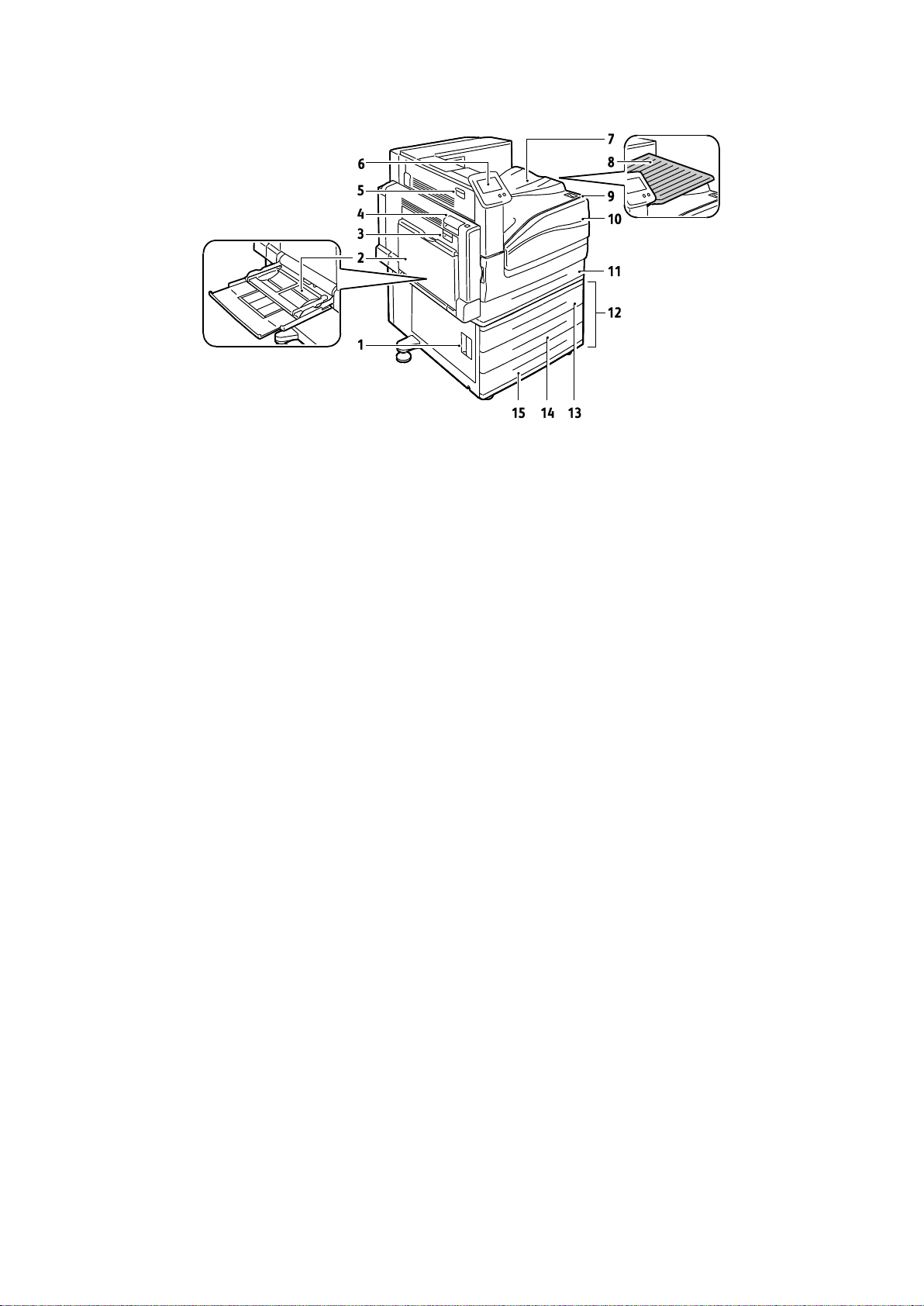
1. Lewe boczne drzwi C
2. Taca 1, z
przedłużeniem tacy
3. Lewe boczne drzwi B
4. Lewe boczne drzwi A
5. Lewe boczne drzwi D
6. Panel sterowania
7. Taca Wyjściowa
8. Środkowa taca wyjściowa
9. Pomocniczy włącznik
zasilania
10. Przedni drzwi
11. Taca 2
12. Podajnik na 1500
arkuszy (tace 3–5)
13. Taca 3
14. Taca 4
15. Taca 5
Widok przedniej lewej strony drukarki kolorowej Phaser 7800GX
Funkcje
Drukarka kolorowa Phaser 7800 19
Przewodnik użytkownika
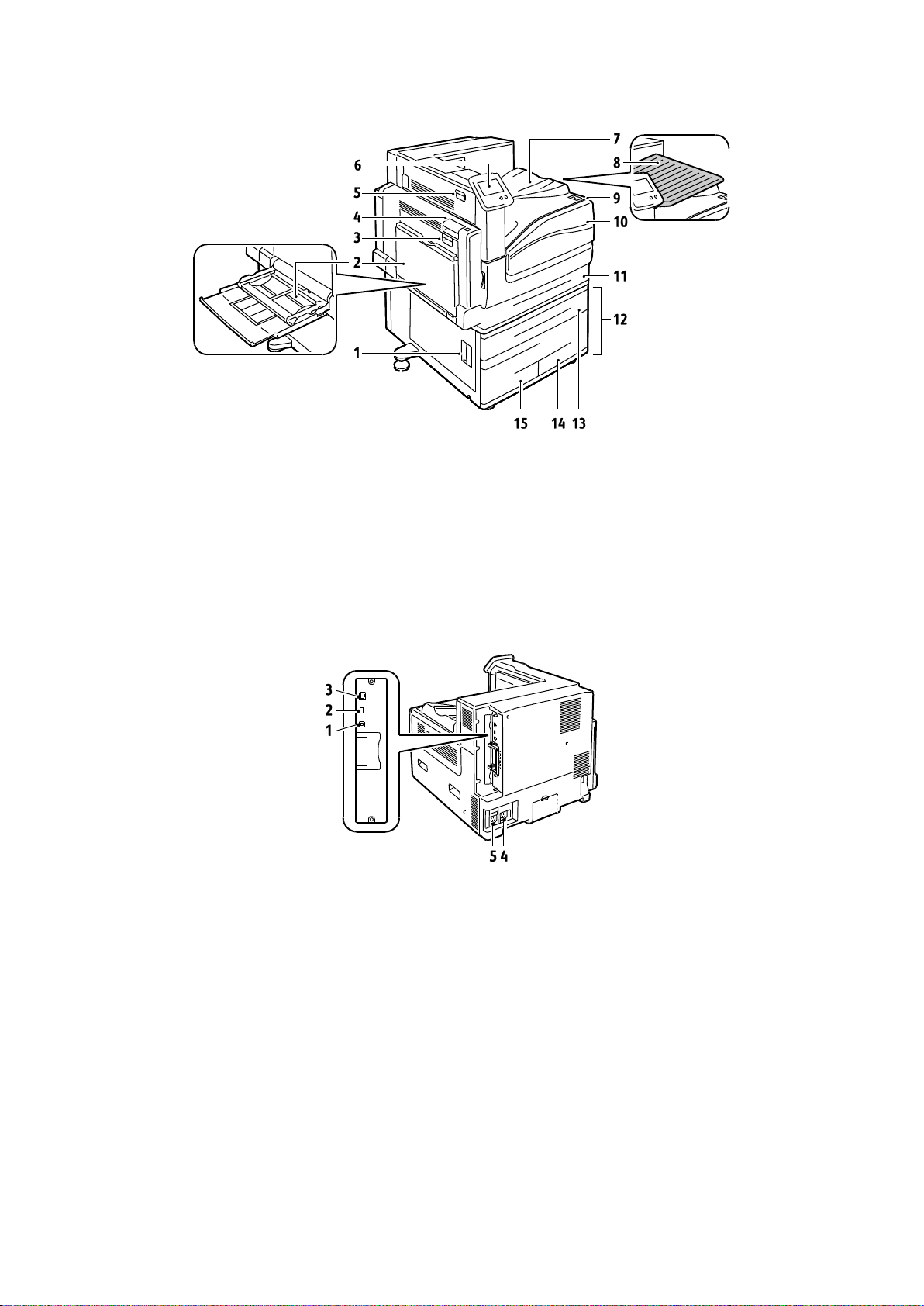
Funkcje
1. Lewe boczne drzwi C
2. Taca 1, z przedłużeniem
tacy
3. Lewe boczne drzwi B
4. Lewe boczne drzwi A
5. Lewe boczne drzwi D
6. Panel sterowania
7. Taca Wyjściowa
8. Środkowa taca wyjściowa
9. Pomocniczy włącznik
zasilania
10. Przedni drzwi
11. Taca 2
12. Podajnik na 2500
arkuszy (tace 3–5)
13. Taca 3
14. Taca 5
15. Taca 4
1. Złącze USB
2. Port pamięci USB, wyłącznie
dla serwisu
3. Złącze sieci Ethernet
4. Łącznik zasilający urządzenia
utrwalającego
5. Łącznik zasilający drukarki
Widok przedniej lewej strony drukarki kolorowej Phaser 7800DX
Strona tylnia
20 Drukarka kolorowa Phaser 7800
Przewodnik użytkownika
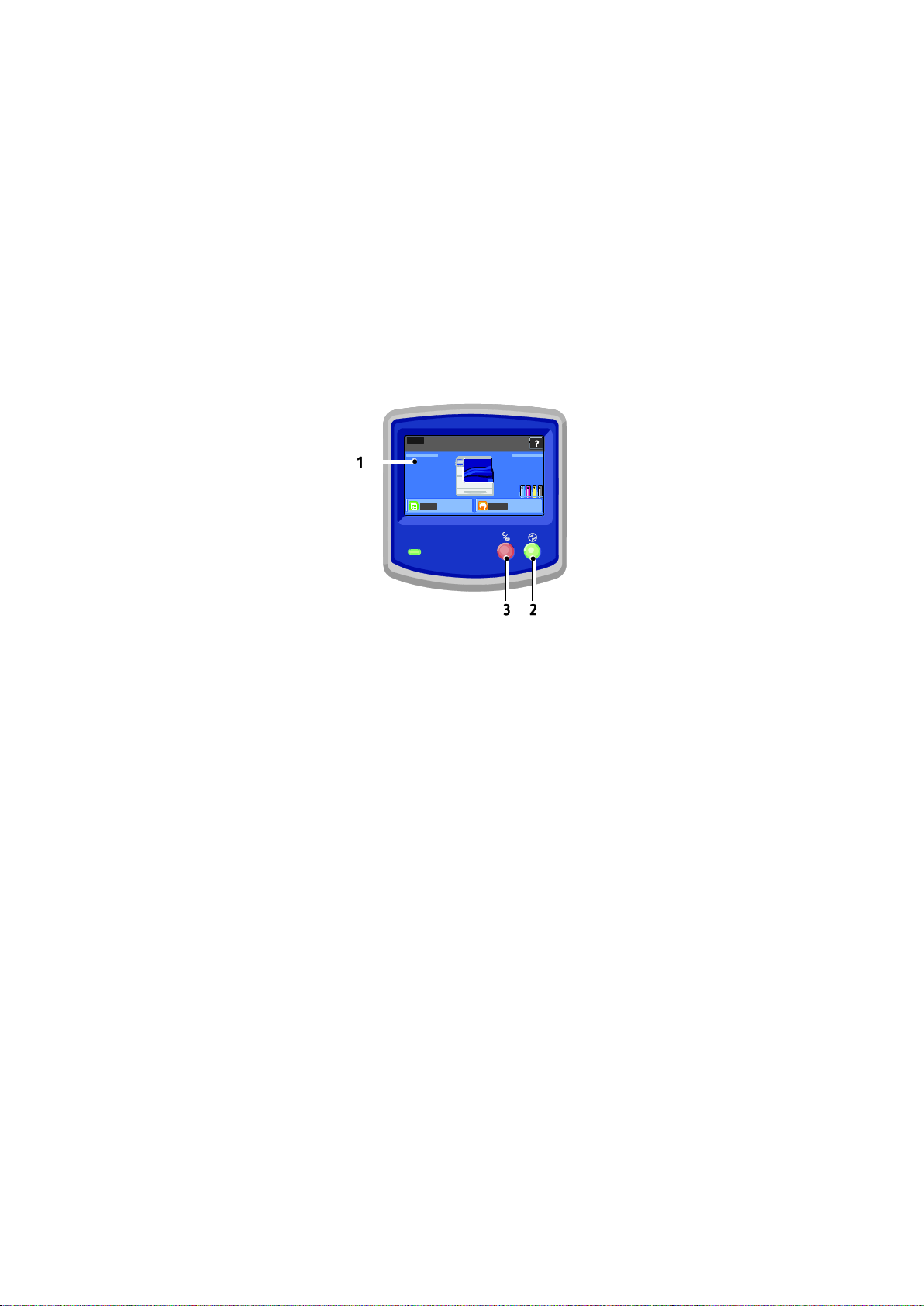
Funkcje
Panel sterowania
Panel sterowania składa się z ekranu dotykowego oraz przycisków funkcji dostępnych w drukarce.
Panel sterowania:
Pokazuje bieżący stan pracy drukarki.
Zapewnia dostęp do ustawień drukowania.
Zapewnia dostęp do materiałów informacyjnych.
Zapewnia dostęp do menu Tools (Narzędzia) oraz Setup (Ustawienia).
Zapewnia dostęp do menu Troubleshooting (Rozwiązywanie problemów) oraz wideo.
Wyświetla komunikaty odnośnie braku papieru, konieczności wymiany materiałów
eksploatacyjnych i zacięć papieru.
Wyświetla ostrzeżenia i komunikaty o błędach.
Wyświetla materiały wideo zależne od stanu urządzenia.
1. Ekran dotykowy wyświetla informacje i zapewnia dostęp do funkcji drukarki.
2. Tryb energooszczędny włącza tryb uśpienia i opuszcza tryb energooszczędny lub uśpienia.
3. Pauza tymczasowo wstrzymuje aktualnie wykonywane drukowanie, umozliwiając anulowanie
lub kontynuowanie drukowania.
Drukarka kolorowa Phaser 7800 21
Przewodnik użytkownika
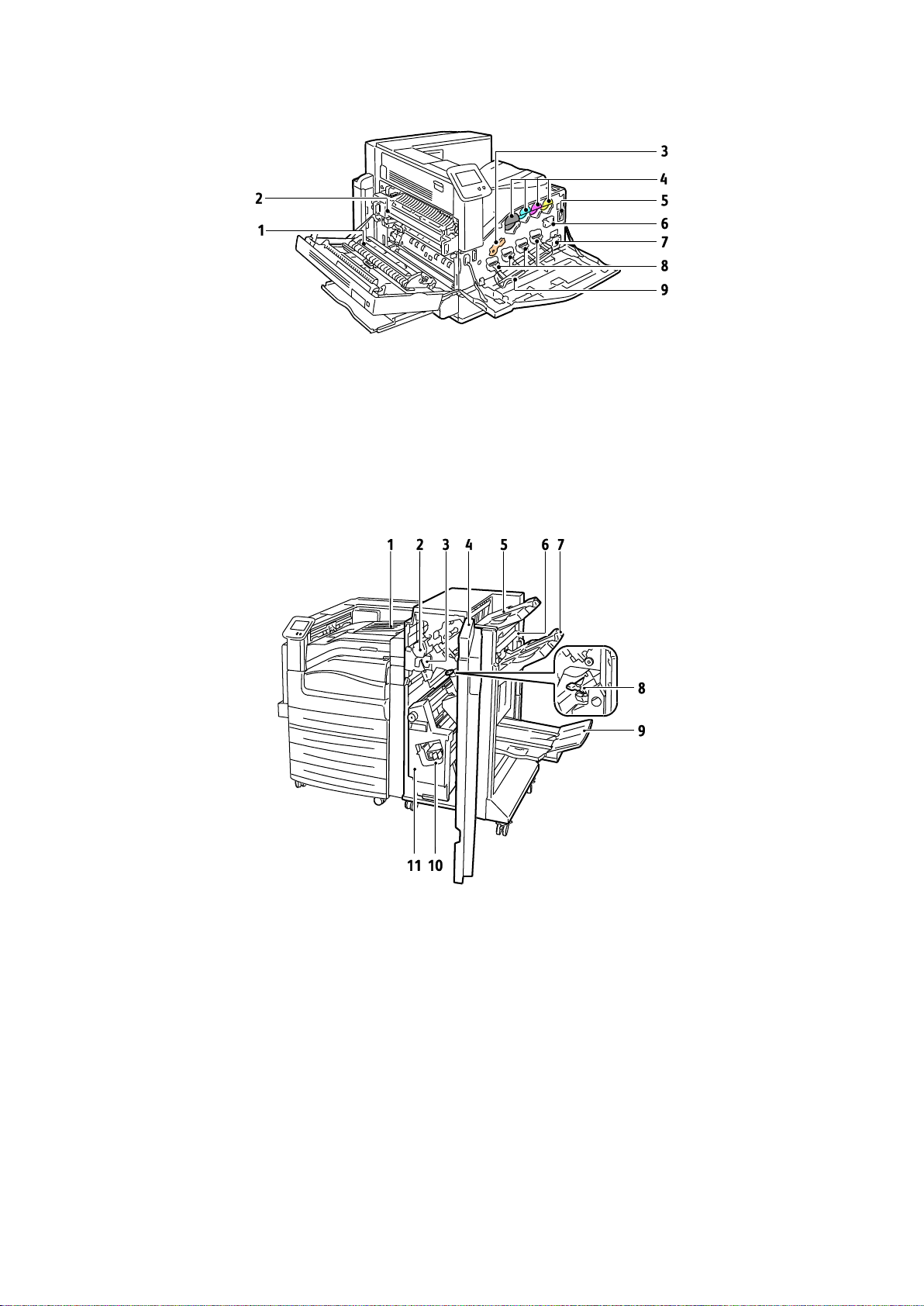
Funkcje
1. Rolka transferowa
2. Urządzenie utrwalające
3. Dźwignia blokady modułu obrazowania
4. Kasety z tonerem
5. Główny włącznik zasilania
6. Środek czyszczący taśmy transferowej
7. Wkład odpadów
8. Zespoły obrazowania
9. Osłona zespołu obrazującego
1. Taca środkowa
2. Moduł dziurkacza
3. Pojemnik dziurkacza
4. Przednie drzwiczki finishera
5. Prawa Górna Taca
6. Pokrywa wyjściowa
7. Prawa środkowa taca
8. Wkład zszywek
9. Pojemnik na odpadki broszurownicy
10. Zespół zszywania broszury
11. Urządzenie wykonujące broszury
Elementy wewnętrzne
Profesjonalny finisher
22 Drukarka kolorowa Phaser 7800
Przewodnik użytkownika
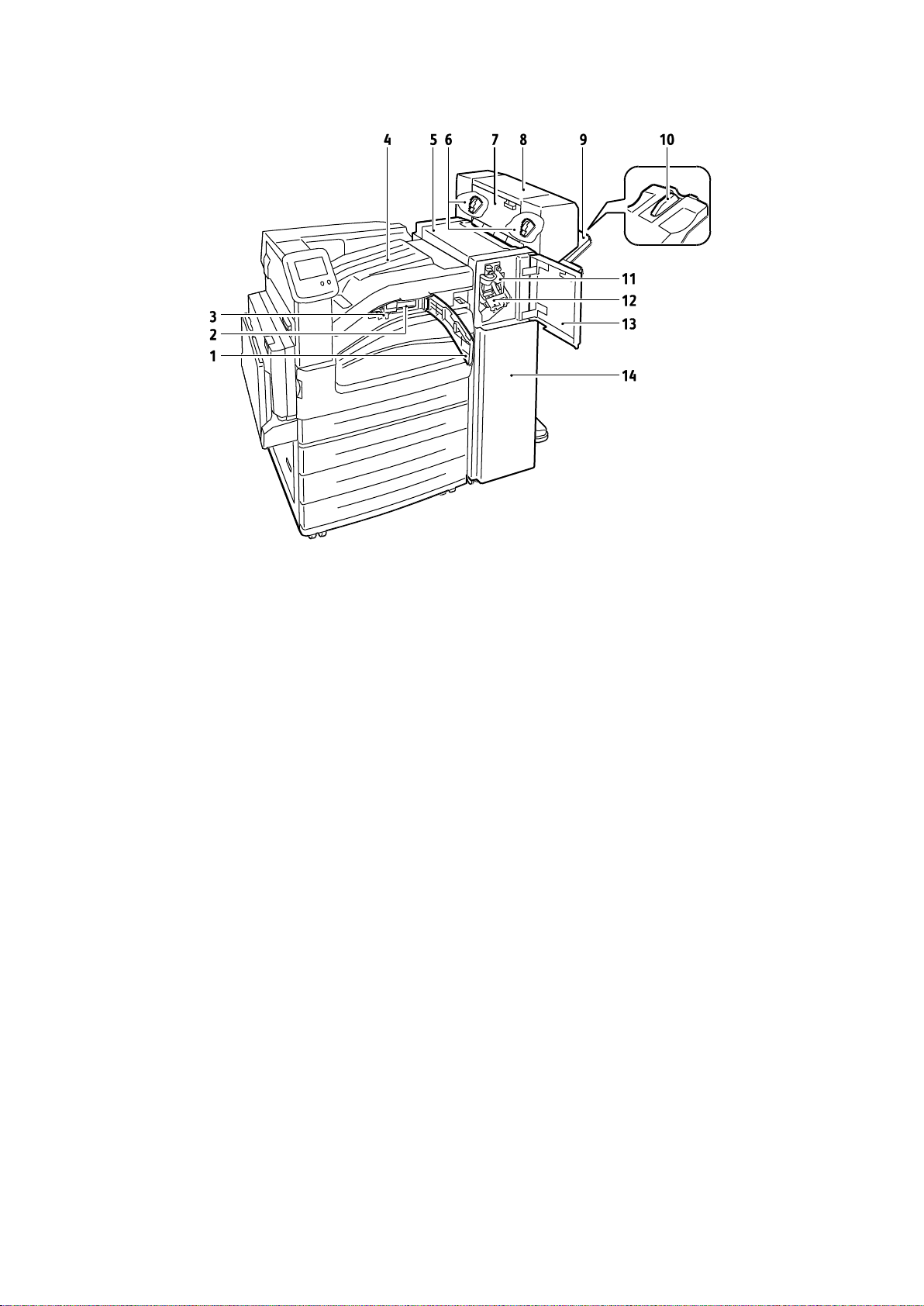
1. Przednia pokrywa transportu
2. Moduł dziurkacza (opcjonalnie)
3. Pojemnik dziurkacza
4. Taca środkowa
5. Górna pokrywa finishera
6. Wkład zszywek do opcjonalnego
urządzenia wykonującego broszury
7. Pokrywa boczna opcjonalnego
urządzenia wykonującego broszury
8. Urządzenie wykonujące
broszury (opcjonalnie)
9. Prawa taca
10. Wysunięta część prawej tacy
11. Moduł łamarki
12. Wkład zszywek
13. Przednie drzwiczki finishera
14. Finisher zaawansowany
Finisher zaawansowany
Funkcje
Drukarka kolorowa Phaser 7800 23
Przewodnik użytkownika
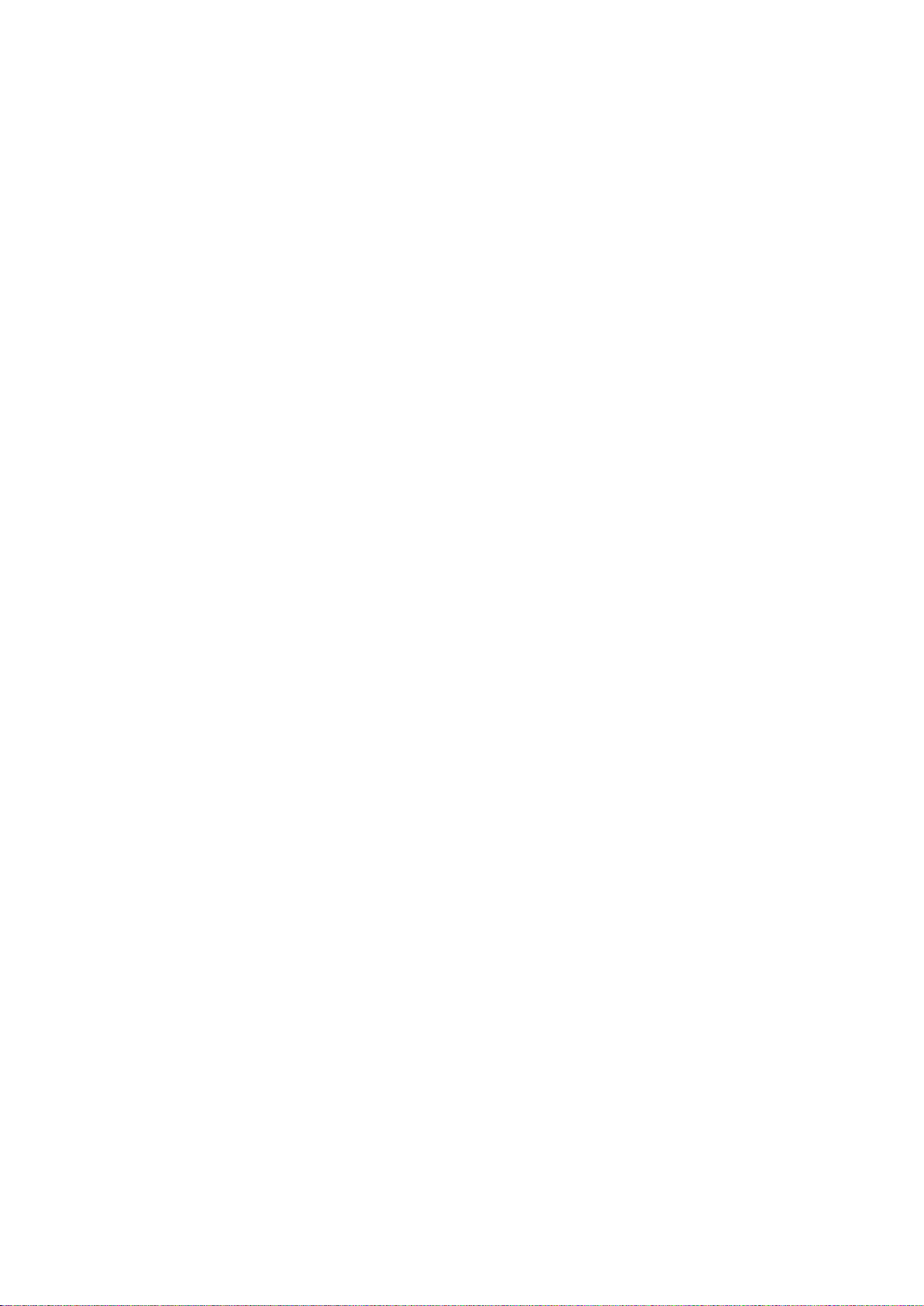
Funkcje
Uwaga: Strony informacyjne można również drukować za pomocą CentreWare Internet Services.
Uwagi:
Aby wydrukować strony pomocne w rozwiązywaniu problemów związanych z jakością druku,
zobacz Używanie zintegrowanych narzędzi rozwiązywania problemów na stronie 151.
Niektóre z ekranów panelu sterowania zawierają linki do najczęściej używanych
stron informacyjnych.
Uwaga: Domyślnie raport konfiguracji każdorazowo drukowany jest podczas włączenia drukarki. Aby
wyłączyć to ustawienie, wybierz Printer (Drukarka) > Tools (Narzędzia) > Setup (Ustawienia) >
General Settings (Ustawienia Ogólne) > Startup Page (Strona startowa) > Off (Wyłącz).
Strony informacyjne
Twoja drukarka posiada zbiór stron informacyjnych. Na stronach informacyjnych znajdują się między
innymi dane o czcionce, konfiguracji czy przykładowe strony.
Aby wydrukować strony informacyjne z panelu sterowania:
1. W panelu sterowania wybierz Printer (Drukarka).
2. Na karcie Information (Informacje) wybierz Print Reference Materials (Drukuj materiały
informacyjne).
3. Aby ustawić ilość, dotknij opcji #.
4. Aby wybrać liczbę kopii do wydrukowania, dotknij znaku + lub -, lub wprowadź liczbę z klawiatury.
5. Wciśnij przycisk OK.
6. Aby przewinąć listę według potrzeby, użyj strzałki w górę lub w dół, a następnie wybierz stronę,
którą chcesz wydrukować.
7. Wciśnij przycisk Print (Drukuj).
Specyfikacja tacy źródłowej do drukowania stron informacyjnych:
1. W panelu sterowania wybierz Printer (Drukarka).
2. Wybierz zakładkę Tools (Narzędzia), a następnie opcję Tray Management (Zarządzanie tacą).
3. Wybierz Information Pages Source (Źródło stron informacyjnych).
4. Wybierz tacę, którą chcesz aby drukarka używała lub wybierz Automatic (Automatyczny).
5. Aby potwierdzić wykonanie czynności, naciśnij przycisk OK.
6. Wybierz Back (Powrót), aby powrócić do zakładki Tools (Narzędzia) lub wybierz Home (Strona
Główna), aby powrócić do ekranu głównego.
Drukowanie raportu konfiguracji
1. W panelu sterowania wybierz Printer (Drukarka).
2. Na karcie Information (Informacje) wybierz Print Reference Materials (Drukuj materiały
informacyjne).
3. Wybierz opcję Configuration Report (Raport konfiguracji).
4. Wciśnij przycisk Print (Drukuj).
24 Drukarka kolorowa Phaser 7800
Przewodnik użytkownika
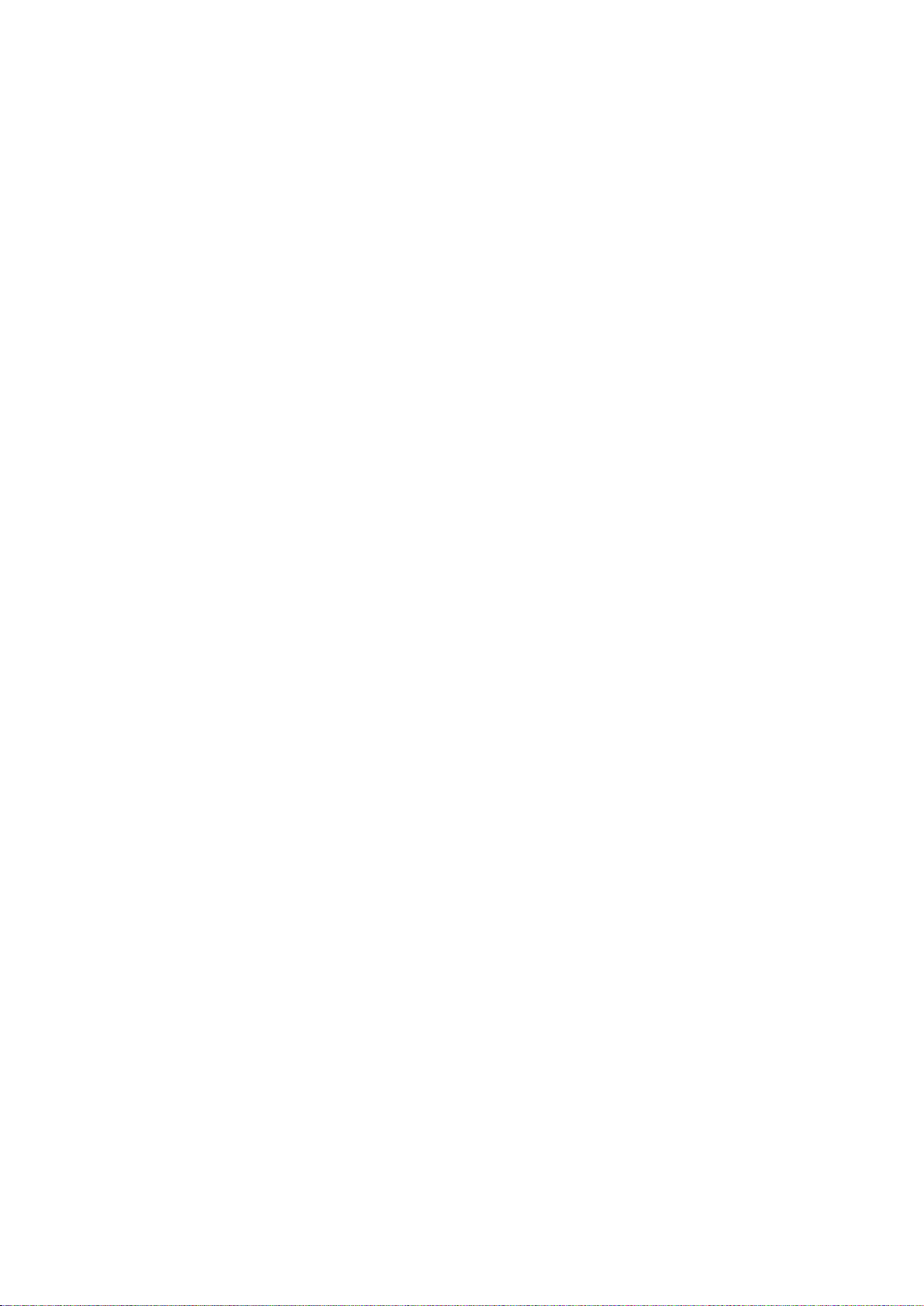
Funkcje
Uwagi:
Aby wyłączyć automatyczne przełączanie trybów, odznacz pole wyboru przy Enable Energy
Saver (Włącz tryb energooszczędny)
Drukarka wychodzi z trybu Energy Saver (tryb energooszczędny), gdy otrzyma polecenie
drukowania lub gdy naciśniesz przycisk Power Saver (tryb energooszczędny).
Tryb energooszczędny
Możesz ustawić czas, jaki drukarka spędza w trybie gotowości, zanim automatycznie przejdzie na
niższy poziom zużycia prądu. Możliwe jest także wyłączenie automatycznego przełączania trybów.
1. W panelu sterowania wybierz Printer (Drukarka).
2. Wybierz zakładkę Tools (Narzędzia), a następnie opcję Setup (Ustawienia).
3. Wybierz Energy Saver (Tryb energooszczędny)
4. Ustaw automatyczną zmianę trybu:
a. Zaznacz pole wyboruEnable Energy Saver (Włącz tryb energoszczędny).
b. Aby zmienić daną opcję, dotknij opcji Edycja:
Przejście z trybu gotowości do trybu niskiego poboru energii
Przejście z trybu niskiego pobierania energii do trybu uśpienia
c. Wprowadź minuty z zakresu od 1 do 120 za pomocą klawiatury. Domyślne ustawienie trybu
niskiego zużycia energii to 15. Domyślne ustawienie trybu uśpienia to 45.
d. Aby potwierdzić zmianę, dotknij pozycji OK lub X, aby ją anulować.
5. Aby powrócić do ekranu konfiguracji, dotknij przycisku OK.
Drukarka kolorowa Phaser 7800 25
Przewodnik użytkownika
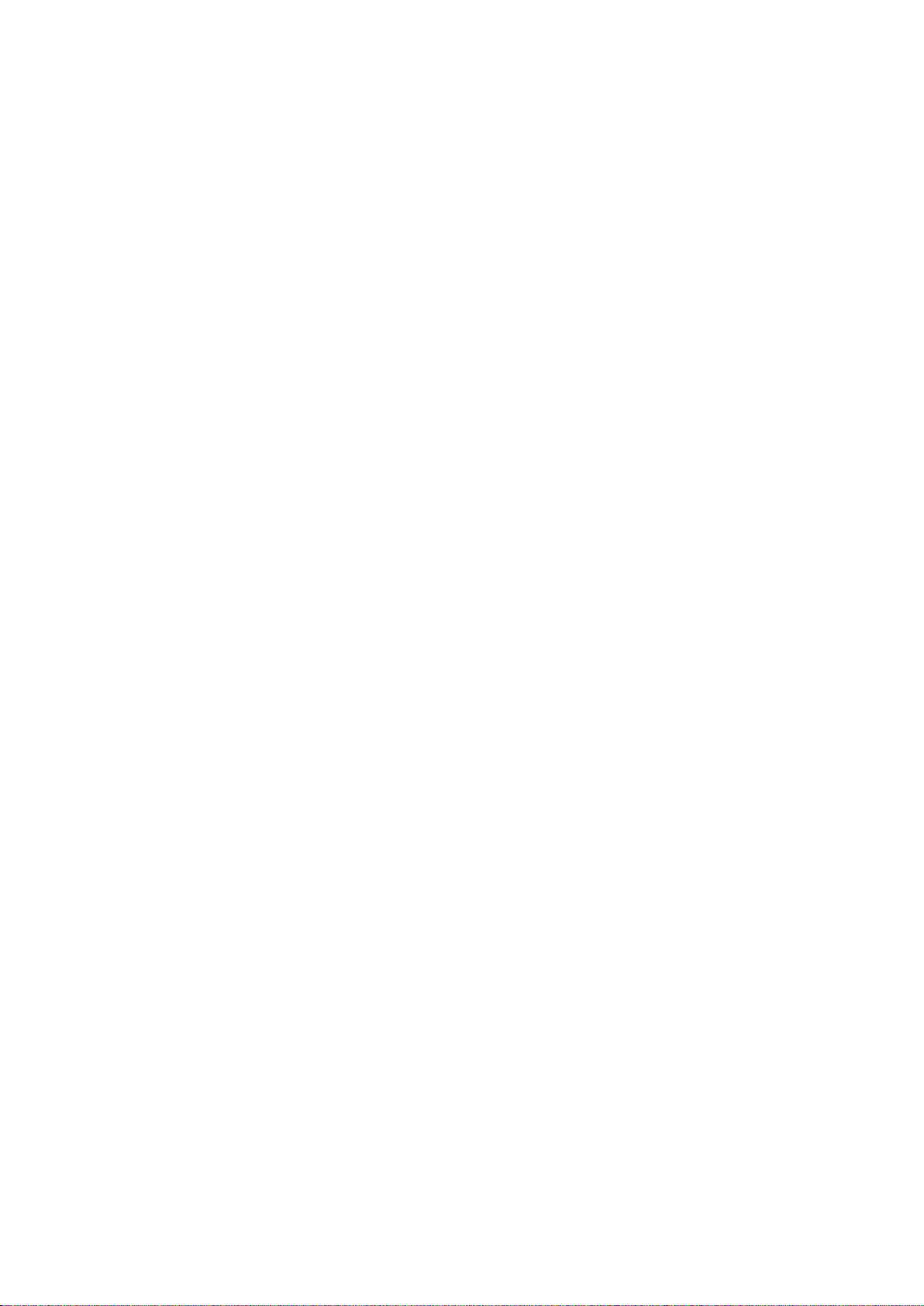
Funkcje
Ta sekcja zawiera:
CentreWare Internet Services ..................................................................................................................................... 26
Automatyczne zbieranie danych ............................................................................................................................... 27
Dane rozliczenia i użytkowania .................................................................................................................................. 27
Funkcje administracyjne
Aby dowiedzieć się więcej, przejdź do dokumentu System Administrator Guide (Podręcznik
administratora systemu), znajdującego się na stronie www.xerox.com/office/7800docs.
CentreWare Internet Services
CentreWare Internet Services to oprogramowanie do konfiguracji i zarządzania, instalowane na
serwerze sieci Web wbudowanym w drukarkę. Zestaw narzędzi pozwala na korzystanie z drukarki przy
użyciu przeglądarki internetowej.
CentreWare Internet Services wymaga:
Połączenia TCP/IP między drukarką a siecią (w środowiskach Windows, Macintosh, UNIX lub
Linux).
W drukarce musi być włączony protokół TCP/IP oraz HTTP.
Komputera podłączonego do sieci i przeglądarki internetowej z obsługą języka JavaScript.
Aby uzyskać szczegółowe informacje, przejdź do menu Help (Pomoc) (CentreWare Internet Services)
lub dokumentu System Administrator Guide (Podręcznik administratora systemu).
Dostęp do CentreWare Internet Services
Otwórz przeglądarkę internetową, wpisz adres IP drukarki w polu adresu, następnie wciśnij Enter lub
Return.
Znajdowanie adresu IP drukarki
Możliwy jest pogląd adresu IP drukarki z panelu sterowania lub z raportu konfiguracji. Aby uzyskać
szczegółowe informacje, przejdź do części Printing the Configuration Report (Drukowanie raportu
konfiguracji) na stronie 24.
Aby uzyskać podgląd adresu IP z panelu sterowania:
1. W panelu sterowania wybierz Printer (Drukarka).
2. Na karcie Information (informacje) wybierz About This Printer (O drukarce).
3. Wybierz kartę Network (Sieć).
Adres IP znajduje się pod TCP/IP (v4).
26 Drukarka kolorowa Phaser 7800
Przewodnik użytkownika
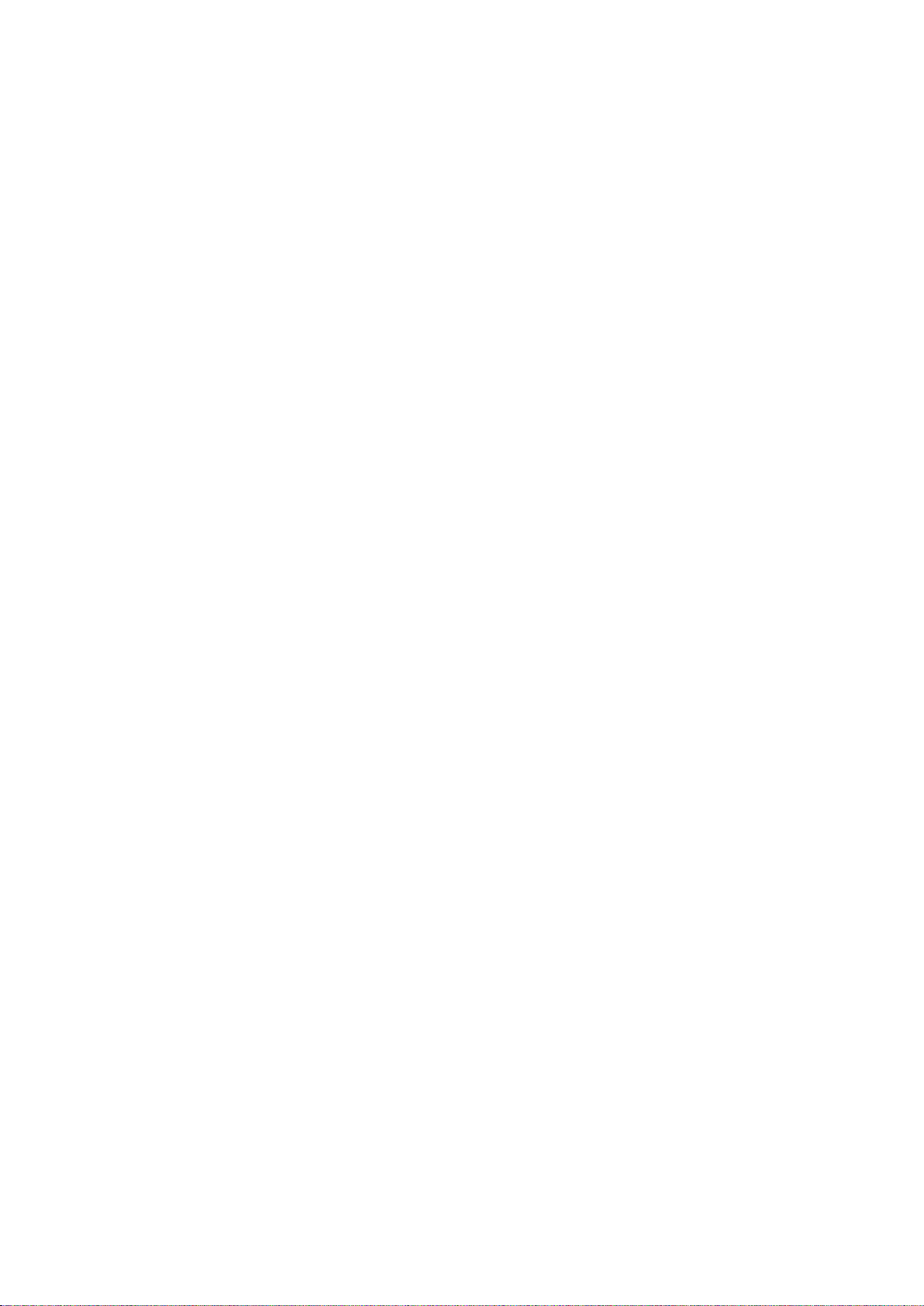
Funkcje
Uwaga: Adres IP może też być widoczny w prawym górnym lub lewym górnym rogu ekranu
głównego. Aby włączyć tą funkcję w CentreWare Internet Services, wybierz Properties (Właściwości)
> General Setup (Ustawienia ogólne) > Control Panel Home Screen (Strona główna panelu
sterowania). Aby dowiedzieć się więcej, przejdź do Help (Pomoc) w CentreWare Internet Services.
4. Jeżeli ustawione jest IPv6, wybierz TCP/IP (v6), aby wywołać szczegóły.
5. Aby powrócić do ekranu głównego, dotknij pozycji Strona główna.
Automatyczne zbieranie danych
Ta drukarka automatycznie zbiera i przesyła dane do bezpiecznej lokalizacji zdalnej. Xerox lub
wyznaczony usługodawca wykorzystuje te dane do obsługiwania i serwisowania drukarki lub
wystawiania rachunków, uzupełniania materiałów eksploatacyjnych lub wprowadzania usprawnień
w produkcie. Automatycznie transmitowane dane mogą obejmować informacje o rejestracji
produktu, odczyty mierników, poziom materiałów eksploatacyjnych, konfiguracji drukarki i
ustawieniach, wersji oprogramowania i danych problemu lub kodu błędu. Xerox nie odczytuje,
przegląda ani nie pobiera treści dokumentów zapisanych lub przesyłanych przez drukarkę bądź inne
systemy zarządzania informacjami użytkownika.
Aby wyłączyć automatyczne zbieranie danych:
Na stronie powitalnej oprogramowania CentreWare Internet Services kliknij łącze w uwadze
dotyczącej zautomatyzowanych usług.
Dane rozliczenia i użytkowania
Dane rozliczenia i użytkowania drukarki widnieją na ekranie Billing Meters (mierniki rozliczenia).
Przedstawione liczniki kopii służą do zliczania. Aby uzyskać więcej szczegółowych informacji, zobacz
Dane rozliczenia i użytkowania na stronie 92.
Drukarka kolorowa Phaser 7800 27
Przewodnik użytkownika
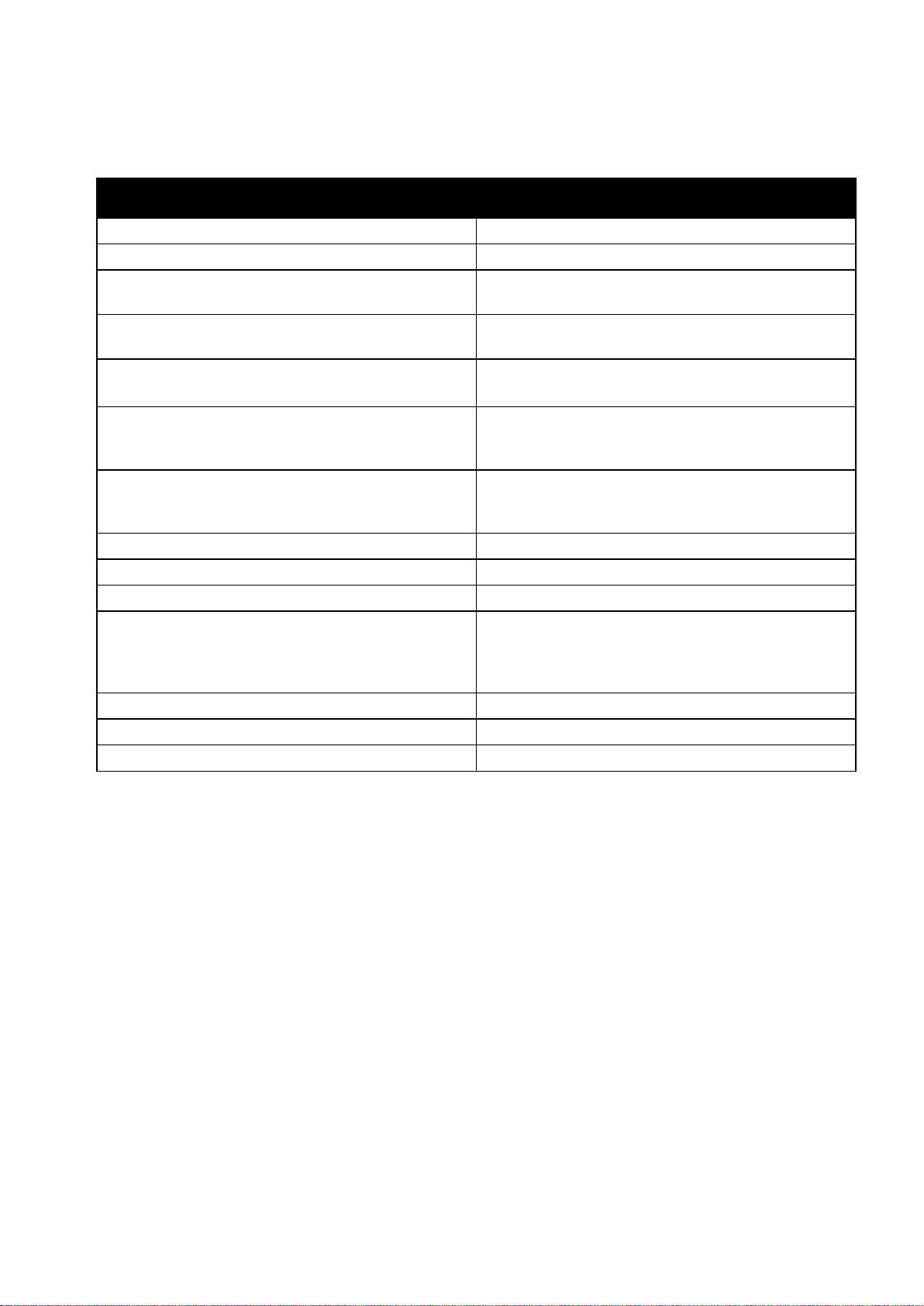
Funkcje
Materiał
Lokalizacja
Instrukcja instalacji
Dostarczany z drukarką
Skrócona instrukcja obsługi
Dostarczana z drukarką
System Administrator Guide
(Podręcznik administratora systemu)
www.xerox.com/office/7800docs
Samouczki wideo
Dostępne w panelu sterowania drukarki oraz pod
adresem www.xerox.com/office/7800docs
Recommended Media List
(Lista zalecanych nośników)
Stany Zjednoczone: www.xerox.com/paper
Europa: www.xerox.com/europaper
Obsługa techniczna PhaserSMART automatycznie
diagnozuje problemy Twojej drukarki sieciowej i
sugeruje rozwiązania.
www.phasersmart.com
Informacje pomocy technicznej dla drukarki obejmuje
pomoc techniczną, Online Support Assistant (Asystent
pomocy online) i pliki sterowników do pobrania.
www.xerox.com/office/7800support
Informacje dotyczące menu lub komunikatów o błędach
Przycisk Help (Pomoc) (?) na panelu sterowania
Strony informacyjne
Drukowanie z menu panelu sterowania
Zamawianie materiałów eksploatacyjnych dla drukarki
www.xerox.com/office/7800supplies
Źródło zawierające narzędzia i informacje, takie jak
samouczki interakcyjne, szablony drukowania, pomocne
wskazówki i niestandardowe funkcje, zgodne z
wymaganiami indywidualnych użytkowników.
www.xerox.com/office/businessresourcecenter
Lokalna sprzedaż i centrum pomocy
www.xerox.com/office/worldcontacts
Rejestracja drukarki
www.xerox.com/office/register
Sklep online Xerox®
www.direct.xerox.com/
Więcej informacji
Więcej informacji dotyczących drukarki zamieszczono w następujących źródłach:
28 Drukarka kolorowa Phaser 7800
Przewodnik użytkownika
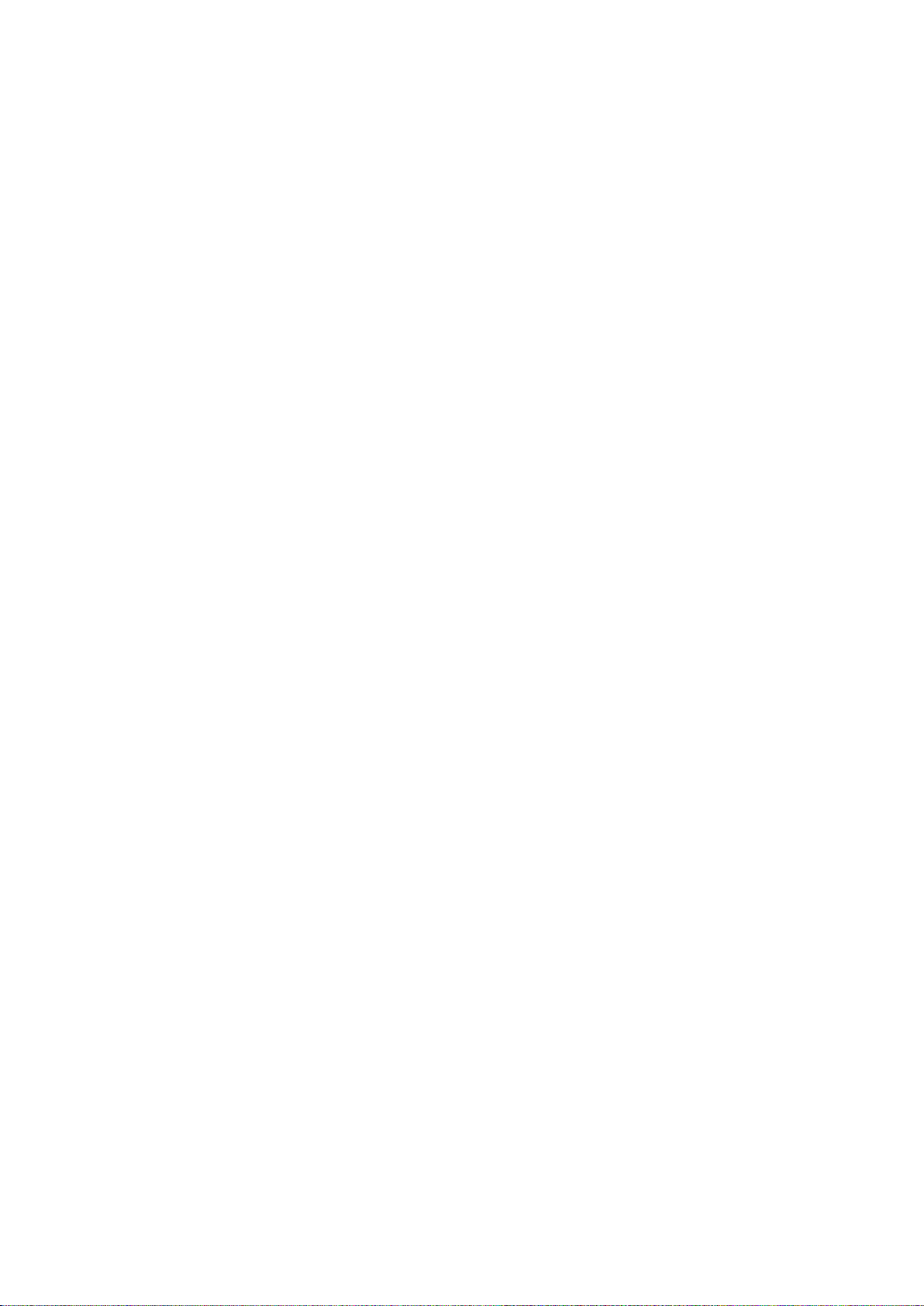
Ten rozdział zawiera:
Przegląd instalacji i konfiguracji ................................................................................................................................. 29
Modyfikowanie ustawień ogólnych .......................................................................................................................... 32
Instalowanie oprogramowania .................................................................................................................................. 33
Patrz również:
Instrukcja instalacji jest w zestawie z twoją drukarką.
System Administrator Guide (Podręcznik administratora systemu) znajduje się na stronie
www.xerox.com/office/7800docs.
3
Instalacja i konfiguracja
Drukarka kolorowa Phaser 7800 29
Przewodnik użytkownika
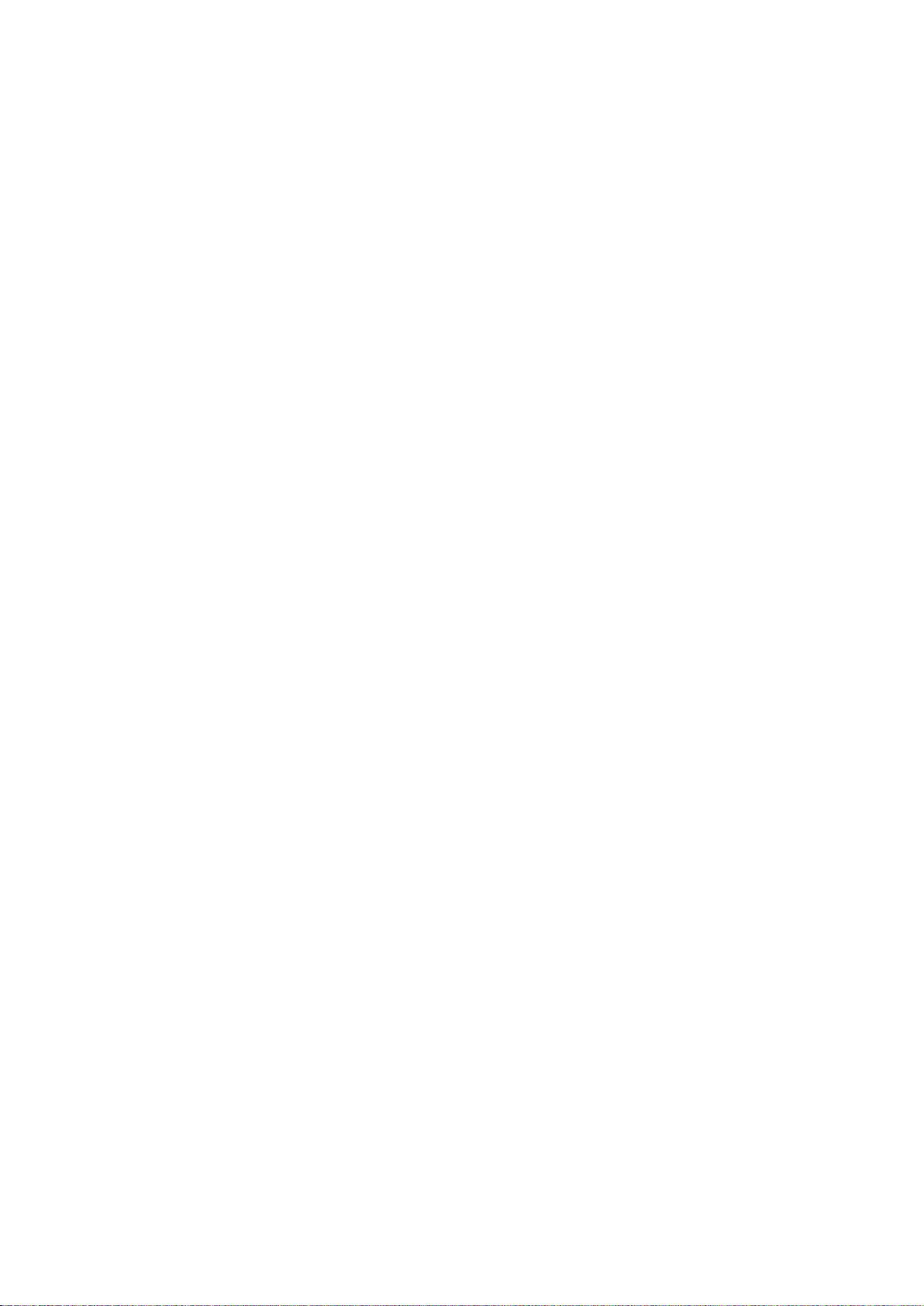
Instalacja i konfiguracja
Przegląd instalacji i konfiguracji
Przed rozpoczęciem drukowania sprawdź, czy komputer i drukarka są włączone i podłączone.
Skonfiguruj ustawienia początkowe drukarki, a następnie zainstaluj oprogramowanie sterownika oraz
narzędzia dodatkowe na komputerze.
Możesz podłączyć drukarkę do sieci przy pomocy kabla Ethernet lub bezpośrednio do komputera
korzystając z kabla USB. Wymagania sprzętu i okablowania mogą być różne, w zależności od sposobu
połączenia. Routery, koncentratory sieciowe, przełączniki sieciowe, modemy, kable Ethernet i USB nie
są dostarczane z drukarką i należy zakupić je osobno. Firma Xerox zaleca połączenie Ethernet,
ponieważ przeważnie jest szybsze od połączenia USB i umożliwia dostęp do CentreWare Internet
Services.
Aby uzyskać więcej informacji na temat konfiguracji połączenia i sieci, wydrukuj stronę
konfiguracji połączenia.
1. W panelu sterowania wybierz Printer (Drukarka).
2. Na karcie Information (Informacje) wybierz Print Reference Materials (Drukuj materiały
informacyjne).
3. Naciśnij Konfiguracja połączenia.
4. Wciśnij przycisk Print (Drukuj).
Aby dowiedzieć się więcej na temat konfiguracji drukarki, przejdź do dokumentu System
Administrator Guide (Podręcznik administratora systemu), znajdującego się na stronie
www.xerox.com/office/7800docs.
Fizyczne podłączanie drukarki do sieci
Aby podłączyć drukarkę do sieci, użyj kabla sieciowego kategorii 5 lub lepszego. Sieć Ethernet jest
wykorzystywana przez co najmniej jeden komputer, obsługuje wiele drukarek i systemów
jednocześnie. Połączenie ethernetowe umożliwia bezpośredni dostęp do ustawień drukarki za
pośrednictwem oprogramowania CentreWare Internet Services.
Aby podłączyć drukarkę:
1. Podłącz przewód zasilający do drukarki i włóż go do gniazdka elektrycznego.
2. Podłącz jeden koniec kabla sieci Ethernet (kategorii 5 lub lepszej) do odpowiedniego portu z tyłu
drukarki. Podłącz drugi koniec kabla sieci Ethernet do prawidłowo skonfigurowanego portu
sieciowego koncentratora lub routera.
3. Włącz drukarkę.
30 Drukarka kolorowa Phaser 7800
Przewodnik użytkownika
